TruVision DVR 60 instrukcja obsługi
|
|
|
- Kajetan Łukasik
- 10 lat temu
- Przeglądów:
Transkrypt
1 TruVision DVR 60 instrukcja obsługi P/N F-PL REV 6.1 ISS 10MAY11
2 Copyright Znaki towarowe i patenty Producent Certyfikat Zgodność z przepisami FCC Zgodność z normami ACMA Kanada Dyrektywy Unii Europejskiej Informacje kontaktowe Pomoc techniczna 2011 UTC Fire & Security. Wszelkie prawa zastrzeżone. Interlogix, TruVision i loga to znaki towarowe firmy UTC Fire & Security. Pozostałe znaki towarowe użyte w niniejszym dokumencie mogą być znakami towarowymi lub zastrzeżonymi znakami towarowymi ich producentów lub ich sprzedawców. UTC Fire & Security Americas Corporation, Inc Red Hill Avenue, Costa Mesa, CA , USA Autoryzowany przedstawiciel producenta na terenie Unii Europejskiej: UTC Fire & Security B.V. Kelvinstraat 7, 6003 DH Weert, Holandia Klasa A: Urządzenie zostało przetestowane i została stwierdzona jego zgodność z ograniczeniami urządzeń cyfrowych klasy A zgodnie z częścią 15 norm FCC. Wartości graniczne określono w celu zapewnienia należytego zabezpieczenia przed powstawaniem szkodliwych zakłóceń w otoczeniu pracującego urządzenia. Niniejsze urządzenie wytwarza, wykorzystuje i może stanowić źródło promieniowania energii o częstotliwości radiowej; jeżeli nie zostanie więc zainstalowane i nie będzie użytkowane zgodnie z instrukcją, może stać się źródłem szkodliwych zakłóceń w komunikacji radiowej. Praca tego urządzenia w obszarze mieszkalnym może być powodem zakłóceń, a w takim przypadku użytkownik jest zobowiązany do zneutralizowania zakłóceń na własny koszt. Uwaga! TO jest produkt klasy A. W przypadku użytku wewnątrz budynków urządzenie może powodować zakłócenia radiowe. W takiej sytuacji użytkownik powinien podjąć odpowiednie środki zaradcze. To urządzenie cyfrowe klasy A jest zgodne z kanadyjską normą ICES-003. Cet appareil numérique de la classe A est conforme à la norme NMB-0330 du Canada /108/EC (dyrektywa EMC): Niniejszym firma UTC Fire & Security deklaruje, że to urządzenie to jest zgodne z podstawowymi wymaganiami oraz innymi postanowieniami dyrektywy 2004/108/WE. 2002/96/EC (dyrektywa WEEE): W obrębie Unii Europejskiej produktów oznaczonych tym znakiem nie wolno wyrzucać wraz z odpadami miejskimi. W celu zapewnienia prawidłowej utylizacji, produkt należy oddać lokalnemu sprzedawcy lub przekazać do wyznaczonego punktu zbiórki. Aby uzyskać więcej informacji, patrz: /66/EC (dyrektywa dotycząca baterii): W obrębie Unii Europejskiej produktów zawierających baterie nie wolno wyrzucać wraz z odpadami miejskimi. Szczegółowe informacje dotyczące baterii znajdują się w dokumentacji produktu. Bateria jest oznaczona tym symbolem, który może zawierać litery wskazujące obecność kadmu (Cd), ołowiu (Pb) lub rtęci (Hg). W celu prawidłowego recyklingu należy zwrócić produkt do dostawcy lub oddać do wyznaczonego punktu zbiórki. Aby uzyskać więcej informacji, patrz:
3 Spis treści Rozdział 1 Przedstawienie produktu 1 Przegląd produktu 1 Funkcje 2 Rozdział 2 Instalacja 5 Warunki instalacji 5 Zawartość opakowania rejestratora TVR 60 i akcesoria 6 Pojemność dysku twardego 6 Podłączanie urządzeń do panelu tylniego 6 Obsługiwane kamery IP 7 Konfigurowanie kamery kopułowej PTZ 8 Podłączanie okablowania klawiatury 12 Porty RS Port RS Podłączenie monitora 15 Pętla 15 Wejście i wyjście audio 15 Wsporniki 16 Rozdział 3 Pierwsze kroki 19 Włączanie i wyłączanie rejestratora 19 Korzystanie z kreatora konfiguracji 19 Rozdział 4 Instrukcje obsługi 25 Sterowanie rejestratorem TVR Używanie panelu przedniego 25 Użycie myszy 27 Używanie pilota na podczerwień 28 Przegląd menu głównego 31 Rozdział 5 Tryb podglądu na żywo 35 Opis trybu podglądu na żywo 35 Zoom cyfrowy 35 Przełączanie monitorów 36 Menu podręczne przy używaniu myszy 37 Wyświetlanie pełnoekranowe 38 Wyświetlanie widoku wieloekranowego 39 Praca sekwencyjna kamer w trybie podglądu na żywo 39 Skróty segmentów 40 Rozdział 6 Konfigurowanie wyświetlania w trybie podglądu na żywo 41 Konfigurowanie monitora i opcji rejestratora 41 Konfigurowanie daty i godziny 44 TruVision DVR 60 instrukcja obsługi i
4 Konfigurowanie opcji wyświetlania 45 Rozdział 7 Sterowanie kamerą kopułową PTZ 49 Konfigurowanie ustawień PTZ 49 Menu podręczne przy używaniu myszy 51 Ustawianie presetów, sekwencji zaprogramowanych i tras w cieniu 51 Rozdział 8 Odtwarzanie nagrania 57 Panel sterowania odtwarzaniem 58 Odtwarzanie nagranego wideo 58 Wychodzenie z trybu odtwarzania 66 Rozdział 9 Archiwizacja nagranych plików 67 Archiwizacja plików 67 Archiwizacja klipów wideo 70 Zarządzanie urządzeniami pamięci 71 Odtwarzanie zarchiwizowanych plików na komputerze 71 Rozdział 10 Użycie przeglądarki internetowej 73 Użytkownicy systemu Windows Vista i Windows 7 73 Dostęp do przeglądarki internetowej 74 Przeglądarka internetowa 74 Użycie przeglądarki internetowej do konfigurowania urządzenia 76 Wyszukiwanie i odtwarzanie nagrań wideo 77 Wyszukiwanie rejestrów zdarzeń 79 Strumień dwukierunkowy na żywo 79 Sterowanie kamerą kopułową PTZ za pośrednictwem przeglądarki internetowej 79 Rozdział 11 Konfigurowanie ustawień nagrywania 81 Inicjowanie ustawień nagrywania 81 Definiowanie harmonogramu nagrywania 83 Ochrona nagranych plików 85 Konfigurowanie zaawansowanych ustawień dysku twardego 87 Rozdział 12 Konfigurowanie ustawień alarmu 89 Wykrywanie ruchu 89 Ustawianie alarmów zewnętrznych 94 Ręczne uruchamianie wyjść alarmowych 97 Konfigurowanie powiadomień systemowych 97 Wykrywanie utraty sygnału wideo 99 Wykrywanie sabotażu wideo 101 Rozdział 13 Konfigurowanie ustawień sieci 103 Konfigurowanie podstawowych ustawień sieci 103 Konfigurowanie DDNS 104 Konfigurowanie serwera NTP 105 Konfigurowanie hosta alarmu zdalnego 106 ii TruVision DVR 60 instrukcja obsługi
5 Konfigurowanie transmisji wielokrotnej 106 Konfigurowanie serwera i portów HTTP 107 Konfigurowanie ustawień wiadomości 107 Rozdział 14 Zarządzanie kamerami 109 Włączanie i wyłączanie kamer analogowych 110 Konfigurowanie kamer IP 111 Konfigurowanie ustawień OSD 112 Konfigurowanie maski prywatności 113 Regulowanie ustawień obrazu wideo 114 Rozdział 15 Zarządzanie dyskami twardymi 117 Inicjowanie dysków twardych 117 Ustawianie grup dysków twardych 118 Ustawianie stanu dysku twardego 118 Sprawdzanie stanu dysku twardego 120 Konfigurowanie alarmów dysków twardych 121 Rozdział 16 Konfigurowanie ustawień urządzenia DVR 123 Zmiana języka 123 Zarządzanie użytkownikami 123 Aktualizacja oprogramowania firmowego 130 Przywracanie ustawień domyślnych 132 Wyświetlanie informacji systemowych 132 Wyświetlanie rejestrów systemowych 132 Dodatek A Rozwiązywanie problemów 135 Dodatek B Dane techniczne 137 Dodatek C Protokoły PTZ 141 Dodatek D Klawiatura TVK-505U 143 Korzystanie z klawiatury TVK-505U 143 Dodatek E Klawiatura KTD Obsługiwane oprogramowanie firmowe 145 Podłączanie okablowania klawiatury 145 Konfiguracja klawiatury do współpracy z rejestratorem TVR Obsługa klawiatury 148 Dodatek F Matryca kamer 155 Dodatek G Glosariusz 159 Indeks 161 Mapa menu 165 TruVision DVR 60 instrukcja obsługi iii
6 iv TruVision DVR 60 instrukcja obsługi
7 Rozdział 1 Przedstawienie produktu Przegląd produktu Niniejszy dokument to Instrukcja obsługi rejestratora TruVision DVR 60 dla następujących modeli: Tabela 1: Kody produktu Kod produktu EMEA Ameryki TVR Dostępny Niedostępny TVR T Dostępny Niedostępny TVR T Dostępny Dostępny TVR T Dostępny Dostępny TVR T Dostępny Dostępny TVR T Dostępny Dostępny Uwaga: Niektóre modele są niedostępne w niektórych regionach. Kody produktów na obszar EMEA kończą się literami EA i są dostarczane z brytyjskim i europejskim kablem zasilania. TruVision DVR 60 (TVR 60) jest w pełni wyposażonym i skalowalnym hybrydowym systemem cyfrowego nagrywania wideo z możliwością przechowywania, wyświetlania na żywo i przekazywania obrazu wideo z maksymalnie 24 kamer analogowych lub IP. Funkcja strumienia dwukierunkowego umożliwia użytkownikowi skonfigurowanie różnych ustawień dla nagrywania i przesyłania strumienia wideo w trybie podglądu na żywo. TruVision DVR 60 w pełni integruje się z oprogramowaniem TruVision Navigator oferowanym bez licencji, które jest idealne dla większości komercyjnych zastosowań. Interfejs przeglądarkowy TVR 60 jest prosty i intuicyjny w użyciu, umożliwiając zdalną konfigurację i bezpieczne oglądanie, wyszukiwanie i odtwarzanie strumienia wideo z komputerów podłączonych do Internetu. TruVision DVR 60 instrukcja obsługi 1
8 0BRozdział 1: Przedstawienie produktu Funkcje W tej sekcji zostały opisane dostępne funkcje rejestratora TVR 60. Kompresja Rejestrator TVR 60 obsługuje następujące funkcje wideo: Skalowalny najnowocześniejszy hybrydowy algorytm kompresji wideo H.264 Obsługuje zarówno kamery analogowe jak i IP Nagrywanie na żywo z 24 kanałów w rozdzielczości 4CIF Obsługuje znaki wodne. Pamięć masowa Rejestrator TVR 60 obsługuje następujące funkcje pamięci: Obsługuje do 12 TB pamięci wbudowanej Obsługuje konfigurowalne nagrywanie redundantne Obsługuje dysk twardy HDD zaprojektowany do działania 24 7 i cykli wysokiej częstotliwości zapisu Przypisywanie kamery do dysku twardego HDD w celu grupowania danych HDD Nagrywanie i odtwarzanie: Rejestrator TVR 60 obsługuje następujące funkcje wideo: Nagrywanie na żywo z 24 kanałów w rozdzielczości 4CIF Obsługiwane urządzenia IP: Kamery TruVision H.264 MPX i SD IP, UltraView Encoder 10, UltraView IP, CamPlus2 IP i kamery Panasonic IP Funkcja strumienia dwukierunkowego umożliwia użytkownikowi skonfigurowanie różnych ustawień dla nagrywania i przesyłania strumienia wideo PTZ i obsługa kamery kopułowej za pomocą myszy, manipulatora na panelu przednim i pilota na podczerwień Powiadomienia w przypadku alarmu z załączonymi obrazami i powiadomieniami dotyczącymi zdrowia Sieć Rejestrator TVR 60 obsługuje następujące funkcje wideo: Obsługa sieci Ethernet (TCP/IP) w celu zdalnego monitoringu, wyszukiwania, odtwarzania, archiwizacji, konfiguracji, powiadomień alarmu i aktualizacji oprogramowania firmowego Możliwość pełnej integracji z oprogramowaniem TruVision Navigator bez licencji i oprogramowaniem TVRmobile. Wbudowany serwer sieciowy 2 TruVision DVR 60 instrukcja obsługi
9 0BRozdział 1: Przedstawienie produktu Inne: Rejestrator TVR 60 obsługuje następujące funkcje dodatkowe: Automatyczne wykrywanie wideo (PAL lub NTSC) przy rozpoczynaniu pracy Wiele opcji sterowania: Panel przedni, mysz, pilot na podczerwień i klawiatura Obsługuje sterowanie klawiaturą KTD-405 / TVK-505U Obsługa wielu języków Obsługa trzech monitorów Monitora A, monitora B i monitorów dodatkowych TruVision DVR 60 instrukcja obsługi 3
10 0BRozdział 1: Przedstawienie produktu 4 TruVision DVR 60 instrukcja obsługi
11 Rozdział 2 Instalacja Warunki instalacji Podczas instalowania produktu należy rozważyć następujące czynniki: Wentylacja Temperatura Wilgotność Obciążenie obudowy Wentylacja: Nie należy blokować otworów wentylacyjnych. Urządzenie należy instalować zgodnie z zaleceniami producenta. Należy upewnić się, że miejsce planowanej instalacji jest dobrze wentylowane. Temperatura: Wybierając miejsce instalacji, należy wziąć pod uwagę wymagania dotyczące temperatury pracy rejestratora (0 do 40 C) i wilgotności bez kondensacji (10% do 90%). Przekroczenie zalecanego zakresu temperatur może spowodować skrócenie czasu eksploatacji rejestratora TruVision DVR 60. Nie wolno instalować rejestratora na innym urządzeniu wydzielającym duże ilości ciepła. Zostawić przestrzeń 44 mm pomiędzy rejestratorami TruVision DVR 60 montowanymi w obudowie typu racku. Wilgotność: Urządzenia nie należy używać w pobliżu wody. Wilgoć może uszkodzić wewnętrzne podzespoły. Aby zapobiec pożarowi lub porażeniu prądem, należy chronić urządzenie przed działaniem deszczu i wilgoci. Obudowa: Na rejestratorze można umieszczać inne urządzenia, o ile ich waga nie przekracza 15,9 kg. TruVision DVR 60 instrukcja obsługi 5
12 1BRozdział 2: Instalacja Zawartość opakowania rejestratora TVR 60 i akcesoria Po otrzymaniu produktu należy sprawdzić, czy opakowanie i jego zawartość nie są uszkodzone lub niekompletne. W opakowaniu znajduje się lista zawartości. W przypadku braku lub uszkodzenia części pakietu należy skontaktować się z lokalnym sprzedawcą. Skład pakietu sprzedawanego w opakowaniu z produktem: Pilot zdalnego sterowania (na podczerwień) Dwie baterie typu AAA dla pilota 3 przewody zasilające (USA, Europa, Wielka Brytania) Mysz USB DVR Pętla wideo za pomocą kabla Instrukcja szybkiego uruchamiania rejestratora TruVision DVR 60 Instrukcja obsługi rejestratora TruVision DVR 60 (na płycie CD) Pojemność dysku twardego Pojemność pamięci masowej rejestratora TVR 60 różni się w zależności od modelu. Aby uzyskać więcej informacji, zobacz Tabela 2. Tabela 2: Modele rejestratora TruVision DVR 60 Numer modelu TVR EA TVR TEA TVR T(EA) TVR T(EA) TVR T(EA) TVR T(EA) Opis TruVision DVR model 60, 16 kanałów, 500 GB TruVision DVR model 60, 16 kanałów, 1 TB TruVision DVR model 60, 16 kanałów, 2 TB TruVision DVR model 60, 16 kanałów, 4 TB TruVision DVR model 60, 16 kanałów, 8 TB TruVision DVR model 60, 16 kanałów, 12 TB Podłączanie urządzeń do panelu tylniego Rysunek 1 przedstawia złącza na panelu tylnim i opisuje każde złącze typowego cyfrowego rejestratora wideo TVR 60. Szczegóły mogą się różnić w przypadku określonych modeli. Przed podłączeniem zasilania do DVR podłącz kamery i monitor główny w celu podstawowego działania. 6 TruVision DVR 60 instrukcja obsługi
13 1BRozdział 2: Instalacja Rysunek 1: Panel tylny schemat połączeń 1. Podłącz maksymalnie 16 kamer analogowych do złącz BNC. 2. Podłącz do wejść wideo (dostępnych dla każdej kamery) do złącz RCA. 3. Podłącz do dwóch monitorów CCTV (monitory B i C). 4. Podłącz do głośników w celu uzyskania audio. 5. Podłącz monitor VGA (domyślnie główny monitor). 6. Zarezerwowane do użytku w przyszłości. 7. Podłącz do urządzenia esata. 8. Podłącz do sieci. 9. Podłącz do urządzeń USB takich jak mysz. Nagrywarka CD/DVD i dysk twardy USB nie są obsługiwane. 10. Zakończ linię do kamer, używając przełącznika RS-485. Ustawienie domyślne to Off (Wył.). 11. Podłącz kamerę PTZ. 12. Podłącz do klawiatury (pokazanej KTD-405). 13. Podłącz do 16 alarmowych kabli wejściowych do wyjść. 14. Podłącz do czterech wyjść alarmowych NO/NC. 15. Podłącz do przewodu zasilającego. 16. Zapętlij do 16 kamer analogowych (patrz element 1). Obsługiwane kamery IP Rejestrator TVR 60 obsługuje następujące kamery IP z ich rozdzielczością i maksymalnymi szybkościami transmisji. Zobacz Tabela 3 niżej. Tabela 3: Obsługiwane kamery IP Obsługiwane kamery TruVision kamera 2MPX TruVision kamera 1.3MPX Obsługiwane rozdzielczości UXGA, HD720P, 4CIF, 2CIF, CIF, QCIF HD720P, 4CIF, 2CIF, CIF, QCIF Maksymalna szybkość transmisji - strumień główny 2 Mb/s 1 Mb/s 2 Mb/s 1 Mb/s Encoder UltraView 4CIF, 2CIF, CIF, QCIF 1,7 Mb/s 1 Mb/s Maksymalna szybkość transmisji - strumień poboczny TruVision DVR 60 instrukcja obsługi 7
14 1BRozdział 2: Instalacja Obsługiwane kamery Obsługiwane rozdzielczości Maksymalna szybkość transmisji - strumień główny Kamera box UltraView 4CIF, 2CIF, CIF, QCIF 1,7 Mb/s 1 Mb/s Kopułowa kamera UltraView IP 4CIF, 2CIF, CIF, QCIF 1,7 Mb/s 1 Mb/s Kamera UltraView IP PTZ 4CIF, 2CIF, CIF, QCIF 1,7 Mb/s 1 Mb/s Maksymalna szybkość transmisji - strumień poboczny Kamera CamPlus2 IP VGA, QVGA 2 Mb/s Nie dotyczy Kamera Panasonic IP VGA, QVGA 2 Mb/s Nie dotyczy Konfigurowanie kamery kopułowej PTZ W celu realizacji lokalnej telemetrii użyj dołączonej myszy USB lub opcjonalnej klawiatury. Jeśli używasz rejestratora TVR 60 w sieci, do sterowania kamerą kopułową PTZ użyj przeglądarki internetowej lub oprogramowania TruVision Navigator. Aby poznać obsługiwane protokoły, patrz Dodatek C Protokoły PTZ na stronie 141. Każda kamera PTZ musi być oddzielnie konfigurowana. Informacje na temat konfigurowania ustawień kamery kopułowej PTZ, patrz Rozdział 7 Sterowanie kamerą kopułową PTZ na stronie 49. Podłączanie rejestratora TVR 60 do kamery kopułowej PTZ i klawiatury Użyj pudełka wejście/wyjście dostarczonego wraz z klawiaturą w celu podłączenia klawiatury do rejestratora TVR 60. Klawiaturę można podłączyć do kamery PTZ w celu sterowania lokalnego lub sterowania za pośrednictwem sieci. Aby poznać konfigurację, patrz Rysunek 2 na stronie 9. Można sterować każdą kamerą kopułową PTZ, gdy rejestrator dokonuje tłumaczenia protokołu PTZ. Jakkolwiek ten układ dostarcza tylko ograniczoną konfigurację kopułową. 8 TruVision DVR 60 instrukcja obsługi
15 1BRozdział 2: Instalacja Rysunek 2: Podłączanie klawiatury do rejestratora TVR 60 w celu sterowania kamerą kopułową PTZ za pośrednictwem sieci Konfigurowanie protokołów PTZ dla kamer firmy Interlogix Przed włożeniem kamer kopułowych PTZ do obudowy należy ustawić przełączniki DIP protokołu i adresu do współpracy z rejestratorem TVR 60. Aby uzyskać informacje o różnych konfiguracjach kamer PTZ firmy Interlogix, patrz Tabela 4 niżej. Jeśli używane są kamery kopułowe PTZ innej firmy, należy zapoznać się z instrukcjami ich konfiguracji. Tabela 4: Protokoły PTZ dla kamer Interlogix Kamera TruVision Mini PTZ 12X: Kamera wewnętrzna Ustawienie przełącznika Przełączniki DIP protokołu: Przełączniki DIP komunikacji RS-485: Przełączniki DIP ID kamery: Wybierz adres przełącznika DIP ID kamery Złącze transmisji danych RS-485: 1. Przełączniki DIP protokołu 2. Przełączniki DIP komunikacji RS Przełączniki DIP ID kamery TruVision DVR 60 instrukcja obsługi 9
16 1BRozdział 2: Instalacja Kamera TruVision Mini PTZ 12X: Kamera zewnętrzna Ustawienie przełącznika Przełączniki DIP protokołu: Przełączniki DIP komunikacji RS-485: Przełączniki DIP ID kamery: Wybierz adres przełącznika DIP ID kamery. Złącze transmisji danych RS-485: 1. Przełączniki DIP protokołu 2. Przełączniki DIP komunikacji RS Przełączniki DIP ID kamery TruVision kopułowa 16X PTZ Przełączniki protokołu: 0111 Przełączniki adresu: Szybkość bodu: 0000 Wybierz adres przełącznika DIP ID kamery. Złącze transmisji danych RS-485: 1. Przełączniki adresu; 2. Przełączniki bodu; 3. Przełączniki protokołu 10 TruVision DVR 60 instrukcja obsługi
17 1BRozdział 2: Instalacja Kamera Ustawienie przełącznika CyberDome Przełączniki protokołu: NA Przełączniki adresu: Wybierz adres przełącznika DIP ID kamery. Złącze transmisji danych RS-485: UltraView PTZ Przełączniki protokołu: Przełączniki adresu: Wybierz adres przełącznika adresu. Złącze transmisji danych RS-485: 1. Przełączniki protokołu; 2. Przełączniki adresu TruVision DVR 60 instrukcja obsługi 11
18 1BRozdział 2: Instalacja Kamera Ustawienie przełącznika Legend Przełączniki protokołu: 1 Przełączniki adresu: Wybierz adres przełącznika DIP ID kamery. Złącze transmisji danych RS-485: Podłączanie okablowania klawiatury Klawiatura używa simpleksowego okablowania RS-485. Sygnał jest przesyłany skrętką jednożyłową. Zalecany jest osłonięty kabel sieciowy STP CAT5. Podłącz uziemienie do jednego końca kabla pierwszego lub ostatniego urządzenia na linii RS-485. Do jednej magistrali można podłączyć maks. 255 urządzeń. Maksymalna długość kabla wynosi 1200 m. Długość kabla można zwiększyć przy użyciu rozdzielacza sygnału danych. Zarówno pierwsze, jak i ostatnie urządzenie w szeregu powinno być terminowane rezystorem 120 Ω. Zminimalizuje to odbicia na linii. Zobacz Rysunek 3 na stronie TruVision DVR 60 instrukcja obsługi
19 1BRozdział 2: Instalacja Rysunek 3: Kabel szeregowy RS-485 (pokazana klawiatura KTD-405) 1. Klawiatura 2. Wejście/wyjście 3. Zobacz część Porty RS-485 na stronie 14. Użyj rozdzielacza sygnału RS-485 w celu utworzenia konfiguracji gwiazda. Zobacz Rysunek 4 niżej. Rysunek 4: Okablowanie gwiazda z rozdzielaczem sygnału RS-485 Prawidłowo 1. Klawiatura 2. Wejście/wyjście 3. Rozdzielacz RS-485/KTD Zobacz część Porty RS-485 na stronie 14 Nieprawidłowo TruVision DVR 60 instrukcja obsługi 13
20 1BRozdział 2: Instalacja Użyj rozdzielacza sygnału RS-485/KTD-83, aby zwiększyć maksymalną liczbę urządzeń w magistrali, jak również całkowity zasięg. Każdy rozdzielacz zapewnia dodatkową magistralę RS-485, zwiększając sygnał wyjściowy o dodatkowe 1200 m. Na każdym wyjściu można podłączyć do 31 rejestratorów TVR 60. Zobacz Rysunek 5 niżej. Rysunek 5: Rozszerzanie systemu z rozdzielaczem sygnału RS Klawiatura 2. Wejście/wyjście 3. Rozdzielacz RS-485/KTD Zobacz część Porty RS-485 niżej Uwaga: Większość rozdzielaczy sygnału jest jednokierunkowa. To oznacza, że sygnał przepływa wyłącznie od wejścia do wyjścia. W związku z tym nie jest możliwe podłączenie kilku klawiatur. Zobacz część Porty RS-485 niżej, aby skonfigurować ustawienia komunikacji portu RS-485. Porty RS-485 NA tylnim panelu rejestratora TVR 60 znajdują się dwa porty RS-485. Zobacz Rysunek 6 na stronie 15, aby uzyskać informacje o podłączeniu szeregowym. Kopułowa RS-485: Termin G: Zamknięcie magistrali RS-485 G. Uziemienie A i B: Połącz sterowanie Pan, tilt, zoom kamer kopułowych PTZ A = +, B = - C i D: Nieużywane Klawiatura: Podłącz klawiaturę. 14 TruVision DVR 60 instrukcja obsługi
21 1BRozdział 2: Instalacja Rysunek 6: wtyki RS-485 Port RS-232 Port RS-232 będzie dostępny na przyszły użytek w celu podłączenia urządzeń CBR-PB3-POS (point-of-sale) i ATM do rejestratora TVR 60. Podłączenie monitora Połącz urządzenie z monitorem przy użyciu 75-omowych kabli koncentrycznych ze złączami BNC. Urządzenie wysyła sygnał 1 Vpp CVBS. Patrz Rysunek 1 na stronie 7, aby uzyskać informacje o podłączaniu monitora do rejestratora TVR 60. TVR 60 obsługuje rozdzielczość do / 60 Hz w VGA. Rozdzielczość monitora powinna wynosić co najmniej 800 x 600. Ustaw monitor zgodnie z tą rozdzielczością. Pętla Można podłączyć kamery analogowe przy użyciu pętli do urządzeń takich jak matryca, monitory czy drugi rejestrator. Jest 16 ponumerowanych wyjść pętli BNC. Zobacz Rysunek 1 na stronie 7. Wejście i wyjście audio Urządzenie jest wyposażone w 16 wejść audio i dwa wyjścia audio. Zarówno wejścia jak i wyjścia audio są na poziomie liniowym. Każde wejście audio jest powiązane z jedną z 16 kamer. Wejścia audio Wyjście audio RCA gniazdo, 315 mv, 40k Omów. Niezbilansowane RCA gniazdo, 315mV, 600 Omów. Niezbilansowane Uwaga: Audio na poziomie liniowym wymaga wzmocnienia. TruVision DVR 60 instrukcja obsługi 15
22 1BRozdział 2: Instalacja Wsporniki Rejestrator można łatwo zamontować w szafie rack owej (wymagany zestaw do montażu TVR-RK-1). Zobacz Rysunek 7 niżej. Skontaktuj się z lokalnym dostawcą, aby zamówić zestaw. Rysunek 7: Montaż w szafie rack owej Przymocuj niewielkie przednie uszy rack'owe do urządzenia (śruby dostarczone) Przymocuj rejestrator DVR do przednich szyn (śruby nie dostarczone) Aby zamontować racki: 1. Przymocuj niewielkie przednie uszy rack'owe do urządzenia (śruby dostarczone). 2. Przymocuj dwa duże tylne wsporniki (nie dostarczone) do tylnych szyn. 3. Przymocuj rejestrator DVR do przednich szyn (śruby nie dostarczone). Przestroga: Rejestratora TVR 60 nie należy montować w szafie rack owej bez tylnych szyn. Jeśli tylne szyny nie zostaną zamontowane, rejestrator może ulec uszkodzeniu. Zwiększona temperatura otoczenia - W razie instalacji w szafie zamkniętej lub wielomodułowej, temperatura otoczenia eksploatacji w środowisku szafy może być większa od temperatury pomieszczenia. Z tego powodu należy rozważyć zainstalowanie sprzętu w środowisku kompatybilnym z maksymalną temperaturą otoczenia (40 C) określoną przez producenta. Ograniczony przepływ powietrza - Urządzenie należy zamontować w szafie w taki sposób, aby nie ograniczyć przepływu powietrza niezbędnego do jego bezpiecznej pracy. 16 TruVision DVR 60 instrukcja obsługi
23 1BRozdział 2: Instalacja Obciążenie mechaniczne - Montaż urządzenia w szafie powinien zostać przeprowadzony w taki sposób, żeby nie doszło do niebezpiecznych sytuacji związanych z nierównym obciążeniem mechanicznym. Przeciążenie obwodów - Należy wziąć pod uwagę podłączanie urządzeń do obwodu zasilającego oraz wpływ przeciążenia obwodów na zabezpieczenie przeciwprzeciążeniowe i kable zasilające. Przy rozwiązywaniu tej kwestii należy zwrócić odpowiednią uwagę na informacje na tabliczkach znamionowych. Niezawodne uziemienie - Należy utrzymywać niezawodne uziemienie urządzeń montowanych w szafie. Szczególną uwagę zwrócić należy na przyłącze zasilania inne niż bezpośrednie podłączenie do gniazda zasilonego z rozdzielnicy (np. jeśli używane są listwy zasilające). TruVision DVR 60 instrukcja obsługi 17
24 1BRozdział 2: Instalacja 18 TruVision DVR 60 instrukcja obsługi
25 Rozdział 3 Pierwsze kroki Włączanie i wyłączanie rejestratora Przed włączeniem zasilania należy podłączyć co najmniej jeden monitor do wyjścia wideo lub interfejsu VGA. W przeciwnym razie nie będzie możliwe wyświetlenie interfejsu użytkownika i obsługa urządzenia. Należy także podłączyć co najmniej jedną kamerę. Rejestrator TVR 60 automatycznie wykrywa tryb wideo (PAL lub NTSC) przy rozpoczynaniu pracy. Rejestrator TVR 60 wyposażony jest w zasilacz uniwersalny automatycznie wykrywający napięcie 110/240 V, 60/50 Hz. Uwaga: Zaleca się korzystanie z zasilania bezprzerwowego (UPS) w połączeniu z urządzeniem. Włączanie rejestratora: Rejestrator należy włączyć za pomocą włącznika zasilania na panelu tylnim. Gdy rejestrator TVR 60 będzie zasilony, pasek wskaźnika na panelu przednim zaświeci się na zielono. Wszystkie podłączone kamery zostaną wyświetlone na ekranie. Rejestrator rozpocznie również automatycznie nagrywanie. Włączanie rejestratora: Rejestrator należy wyłączyć za pomocą włącznika zasilania na panelu tylnim. Korzystanie z kreatora konfiguracji Rejestrator TVR 60 jest wyposażony w ekspresowy kreator instalacji, który umożliwia łatwą konfigurację podstawowych ustawień rejestratora przy pierwszym użyciu. Konfiguruje wszystkie kamery jednocześnie. Konfigurację można następnie dostosować. TruVision DVR 60 instrukcja obsługi 19
26 2BRozdział 3: Pierwsze kroki Domyślnie kreator konfiguracji uruchomi się po załadowaniu rejestratora, jak pokazano na Rysunek 8 niżej. Kreator konfiguracji umożliwia skonfigurowanie najważniejszych ustawień rejestratora krok po kroku. Uwaga: Po skonfigurowaniu systemu możesz usunąć zaznaczenie przy polu Start wizard (Uruchom kreatora). Kreator konfiguracji nie będzie już uruchamiał się automatycznie. Wszelkie zmiany, jakie zostaną wprowadzone na ekranie konfiguracji zostaną zapisane przy opuszczaniu ekranu i powrocie do głównego ekranu konfiguracji. Uwaga: Oprogramowanie rejestratora TVR 60 obsługuje ponad 16 języków. Rysunek 8: Ekran kreatora konfiguracji Aby szybko skonfigurować rejestrator TVR 60: 1. Podłącz wszystkie wymagane urządzenia na panelu tylnym urządzenia TVR 60. Patrz Rysunek 1 na stronie Włącz rejestrator za pomocą włącznika zasilania na panelu tylnim. Po ekranie uruchamiania na ekranie rejestratora TVR 60 pojawią się obrazy wideo. 3. Wybierz preferowany język dla systemu. 4. Na ekranie konfiguracji ez kliknij przycisk Next (Dalej). Zostanie wyświetlone okno User Permission (Zezwolenia użytkowników). 5. Konfiguracja administratora: Przejdź do pola Admin Password (Hasło administratora) i kliknij pole myszą lub wciśnij przycisk Enter na przednim panelu lub na pilocie, aby wyświetlić wirtualną klawiaturę. Wprowadź hasło domyślne administratora: Uwaga: Musisz wprowadzić hasło administratora. Uwaga: Zalecana jest zmiana hasła administratora. Nie pozostawiaj hasła 1234 jako hasła domyślnego. Zapisz hasło w bezpiecznym miejscu, aby go nie zapomnieć. 20 TruVision DVR 60 instrukcja obsługi
27 2BRozdział 3: Pierwsze kroki Kliknij przycisk Next (Dalej). Następnie zostaniesz zapytany czy chcesz przejść do ekranu zarządzania dyskiem twardym. 6. Zarządzanie dyskiem twardym: Kliknij przycisk Enter, aby otworzyć okno zarządzania dyskiem twardym i skonfiguruj ustawienia dysku twardego. Możesz grupować dyski twarde i przypisywać kamery do grupy. Patrz Ustawianie grup dysków twardych na stronie 118. Możesz także skonfigurować dysk dla nagrywania redundantnego. Patrz Ustawianie redundancji dla dysku twardego na stronie 119. Po dokonaniu ustawień dysków twardych kliknij przycisk OK a następnie przycisk Next (Dalej). Następnie zostaniesz zapytany czy chcesz przejść do ekranu ustawień nagrywania. 7. Konfiguracja nagrywania: Kliknij przycisk Enter, aby otworzyć okno Ustawień nagrywania. W karcie nagrywanie wybierz kamerę i określ ustawienia kamery. Kliknij kartę Schedule (Harmonogram). TruVision DVR 60 instrukcja obsługi 21
28 2BRozdział 3: Pierwsze kroki Kliknij przycisk Edit (Edytuj). Zaznacz pola Enable Schedule (Włącz harmonogram) i All Day (Cały dzień). W ten sposób włączysz harmonogram nagrywania. Rejestrator będzie nagrywał nieprzerwanie przez cały dzień przez cały tydzień. Naciśnij przycisk OK, aby powrócić do karty Schedule (Harmonogram). Aby skopiować harmonogram do innej kamery, wybierz kamerę lub wybierz opcję All (Wszystkie) w obszarze Copy To (Kopiuj do), a następnie kliknij przycisk Copy (Kopiuj). Kliknij przycisk OK, a następnie Next (Dalej). Następnie zostaniesz zapytany, czy chcesz przejść do ekranu ustawień sieci. 8. Konfiguracja sieciowa: Kliknij przycisk Enter, aby otworzyć okno konfiguracji sieciowej i zdefiniować ustawienia sieci taki jak adres IP, maska podsieci i brama domyślna. 22 TruVision DVR 60 instrukcja obsługi
29 2BRozdział 3: Pierwsze kroki Kliknij przycisk OK, aby powrócić do ekranu konfiguracji ez. 9. Po wprowadzenia wszelkich niezbędnych zmian, kliknij przycisk Finish (Zakończ), aby zakończyć pracę kreatora konfiguracji. Rejestrator TVR 60 jest gotowy do użytku. TruVision DVR 60 instrukcja obsługi 23
30 2BRozdział 3: Pierwsze kroki 24 TruVision DVR 60 instrukcja obsługi
31 Rozdział 4 Instrukcje obsługi Sterowanie rejestratorem TVR 60 Dostępnych jest kilka sposobów sterowania rejestratorem: Sterowanie za pomocą panelu przedniego Sterowanie za pomocą myszy Sterowanie za pomocą pilota na podczerwień Sterowanie klawiaturą KTD-405 / TVK-505U (patrz appendix) Sterowanie za pomocą przeglądarki internetowej (patrz Rozdział 10 Użycie przeglądarki internetowej na stronie 73). Można użyć preferowanej metody sterowania dla dowolnej procedury, ale w opisach większości procedur używana jest terminologia myszy. Opcjonalne metody sterowania są przedstawiane tylko w przypadku znacznych różnic w stosunku do metod sterowania myszą. Używanie panelu przedniego Przyciski na paneli przednim służą do obsługi wielu, ale nie wszystkich głównych funkcji rejestratora TCR 60. Diody LED świecą lub migają, aby ostrzec o różnych sytuacjach. Dostępność funkcji można ograniczyć przez zastosowanie hasła. Aby uzyskać więcej informacji, zobacz Rysunek 9 na stronie 26. TruVision DVR 60 instrukcja obsługi 25
32 3BRozdział 4: Instrukcje obsługi Rysunek 9: Panel przedni Przyciski na panelu przednim: Element Nazwa Opis 1. Port USB Port USB (Universal serial bus) do podłączania urządzeń dodatkowych takich jak mysz USB lub dysk twardy (HDD) USB. 2. Eject (Wysuń płytę) Wysuwa płytę CD/DVD. 3. Archive (Archiwizuj) Naciśnij raz, aby przejść do trybu szybkiej archiwizacji. Naciśnij dwa razy, aby rozpocząć archiwizację. 4. Przyciski Display (Pulpit) Display (Pulpit): Przełącza pomiędzy ekranami: Pełny, cztery, 1+5, 1+7, 9 i 16. Sequence (Sekwencja): Rozpoczęcie i zatrzymanie pracy sekwencyjnej w trybie podglądu na żywo. A: Wybiera monitor VGA/A w trybie podglądu na żywo B: Wybiera monitor A/B w trybie podglądu na żywo Analog (Analogowe): Wyświetla kamery analogowe IP: Wyświetla kamery IP 5. Odbiornik pilota na Odbiornik dla pilota na podczerwień podczerwień 6. Przyciski numeryczne Przełącza między różnymi kamerami na żywo i trybami sterowania PTZ lub odtwarzania. 7. Diody stanu HDD (Dysk twardy): Kolor zielony wskazuje, że rejestrator działa prawidłowo. Kolor czerwony oznacza błąd. Network (Sieć): Kolor zielony wskazuje, że sieć działa prawidłowo. Kolor czerwony oznacza błąd lub brak połączenia sieciowego. Internal (Wewnętrzna): Kolor zielony wskazuje, że układ alarmowy działa prawidłowo. Kolor czerwony wskazuje, że układ alarmowy zgłasza błąd. Alarm: Kolor zielony wskazuje brak alarmu zewnętrznego. Kolor czerwony wskazuje stan lub ruch alarmu zewnętrznego. 8. Przycisk alarmu Naciśnij, aby ręcznie potwierdzić alarm. 9. Dioda alarmu Miga na czerwono, gdy występuje alarm. 26 TruVision DVR 60 instrukcja obsługi
33 3BRozdział 4: Instrukcje obsługi Element Nazwa Opis 10. Manipulator Użyj go, aby wybrać opcje w menu i sterować odtwarzaniem. Naciśnięcie manipulatora odpowiada naciśnięciu przycisku Enter. Gdy pokrętło jest aktywne, diody LED są zapalone. Tryb podglądu na żywo: Przechodzenie do trybu PTZ. Tryb menu: Przestaw manipulator w lewo/w prawo i do góry/do dołu, aby ustawić kursor na ekranie menu. Naciśnięcie manipulatora odpowiada naciśnięciu przycisku Enter. Tryb odtwarzania: Przestaw manipulator w lewo/w prawo i do góry/do dołu, aby ustawić kursor na ekranie menu. Naciśnięcie manipulatora odpowiada naciśnięciu przycisku Enter. Tryb PTZ: Obróć manipulator, aby sterować ruchami kamery kopułowej PTZ: - Przesunięcie w lewo: Zmniejszenie szybkości. - Przesunięcie w prawo: Zwiększenie szybkości. - Przesunięcie do góry: Przejście do przodu o 30 sekund. - Przesunięcie w dół: Przejście do tyłu o 30 sekund. 11. Przyciski PTZ Zoom (Powiększenie): Użyj przycisków + i -, aby powiększać/pomniejszać cyfrowo obraz. Preset (Zaprogramowane): Wywołanie presetu. Tour (Trasa): Wywołanie zaprogramowanych tras w cieniu. 12. Przyciski odtwarzania : Przechodzi do najstarszego dostępnego nagrania wideo i rozpoczyna odtwarzanie. : Wstrzymanie odtwarzania. : Odtwarzanie aktualnie wybranego pliku Wartość domyślna to 1 minuta. Live (Na żywo): Przełączanie do trybu podglądu na żywo. Replay (Powtórka): Powtarza aktualnie odtwarzany plik i rozpoczyna odtwarzanie od początku pliku. 13. Przyciski Menu i Wyszukiwanie Menu: Przechodzi do głównego menu. Search (Wyszukaj): Przechodzi do menu szukania zaawansowanego. Użycie myszy Mysz USB dostarczona z rejestratorem TVR 60 może być używana do obsługi wszystkich funkcji urządzenia w przeciwieństwie do panelu przedniego, który ma ograniczone funkcje. Za pomocą myszy USB można przechodzić między menu i wprowadzać zmiany w ustawieniach w interfejsie użytkownika. Mysz należy podłączyć do rejestratora za pośrednictwem portu USB na panelu tylnim. Mysz natychmiast rozpocznie pracę i powinien pojawić się kursor. Uwaga: Używaj myszy USB 1.1 lub wyższej. TruVision DVR 60 instrukcja obsługi 27
34 3BRozdział 4: Instrukcje obsługi Wskaźnik myszy należy przesunąć na polecenie, opcję lub przycisk na ekranie. Do potwierdzania wyboru służy lewy przycisk myszy. Możesz zamówić dodatkową mysz zamawiając część TVR-MOUSE-1 TruVision DVR Model 40/60 Mouse. Aby używać myszy USB: 1. Podłącz mysz USB do jednego z portów USB na panelu przednim lub tylnim urządzenia. 2. Mysz powinna zostać wykryta automatycznie. Opis przycisków myszy zawiera Tabela 5 niżej. Tabela 5: Przyciski myszy Element Lewy przycisk Prawy przycisk Kółko przewijania Opis Pojedyncze kliknięcie: Wybiera element menu taki jak przycisk lub pole wprowadzania. Odpowiada przyciśnięciu przycisku Enter na panelu przednim lub na pilocie. Dwukrotne kliknięcie: Przełącz pomiędzy ekranem pojedynczym w trybem wieloekranowym w trybie podglądu na żywo/odtwarzania. Kliknięcie i przeciągnięcie: Kliknij i przeciągnij lewym przyciskiem myszy, aby skonfigurować obszary alarmu. Pojedyncze kliknięcie: Wyświetla menu podręczne Przewijanie w górę: W trybie podglądu na żywo przewijanie w górę przełączy na poprzedni ekran. W trybie menu przewijanie w górę przełączy wybór na poprzedni element. Przewijanie w dół: W trybie podglądu na żywo przewijanie w dół przełączy na następny ekran. W trybie menu przewijanie w dół przełączy wybór na następny element. Używanie pilota na podczerwień W zestawie urządzenia TVR 60 znajduje się pilot zdalnego sterowania na podczerwień. Tak jak mysz może być używany do obsługi wszystkich głównych funkcji rejestratora TVR 60. Pilot na podczerwień może zostać zaprogramowany z unikalnym adresem identyfikatora urządzenia, aby działał tylko z urządzeniem o danym adresie. W przypadku używania pojedynczego urządzenia TVR 60 nie jest konieczne programowanie. Adres identyfikatora urządzenia ma zastosowanie tylko do pilota, a nie do klawiatury. Możesz zakupić pilota zamawiając część o nazwie TVR-REMOTE-1 TruVision DVR Model 40/60 IR Remote Control. 28 TruVision DVR 60 instrukcja obsługi
35 3BRozdział 4: Instrukcje obsługi Rysunek 10: Pilot na podczerwień Element Opis 1. Alarm Potwierdzanie alarmu. 2. Urządzenie Włączanie/wyłączanie sterowania rejestratora TVR 60 przy użyciu pilota. 3. Przyciski numeryczne 4. Analog i IP (Analogowe i cyfrowe) Wybierz kamerę i wprowadź numer w opcji menu. Przyciski Analog i IP mają taką samą funkcję jak na panelu przednim i pozwalają przełączyć wybór pomiędzy kamerami analogowymi i IP. 5. Ekran (Display) Przełączenie między widokiem wieloekranowym. 6. Mon A i Mon B Przełączanie między monitorami A i B. 7. Na żywo Powrót do trybu podglądu na żywo. 8. Menu Aktywacja głównego menu. 9. Seq (Sekwencyjnie) Rozpoczęcie i zatrzymanie pracy sekwencyjnej. 10.,,, W trybie menu: Użyj strzałki w lewo i w prawo, aby wybrać pozycję, a strzałki w górę i w dół, aby wykonać jej edycję. W trybie PTZ: Użyj do sterowania kamerą PTZ. W trybie odtwarzania: Sterowanie szybkością odtwarzania. 11. OK Potwierdzenie wyboru. TruVision DVR 60 instrukcja obsługi 29
36 3BRozdział 4: Instrukcje obsługi Element Opis 12. Zoom +/- Sterowanie soczewką kamery w zakresie powiększenia. 13. Ustawienie wstępne Aby wywołać zaprogramowane ustawienie, wpisz jego trzycyfrowy kod. 14. Tour (Trasa) Aby wywołać trasę w cieniu, wpisz jej trzycyfrowy kod. 15. Focus +/- (Ogniskowa) 16. Sterowanie odtwarzaniem Sterowanie soczewką kamery w zakresie ostrości. Sterowanie odtwarzaniem (przewijanie do tyłu, wstrzymanie, wznowienie odtwarzania i przewijanie do przodu). 17. Szukaj Otwarcie menu wyszukiwania. 18. Replay (Powtórka) 19. Eject (Wysuń płytę) 20. Archive (Archiwizuj) Odtworzenie wybranego pliku od początku. Wysunięcie płyty CD lub DVD. Naciśnij raz, aby przejść do trybu szybkiej archiwizacji. Naciśnij dwa razy, aby rozpocząć archiwizację. Skieruj pilota na odbiornik na podczerwień umieszczony z przodu urządzenia w celu przetestowania działania. Aby połączyć pilota z rejestratorem TVR 60: 1. Naciśnij przycisk Menu na pilocie lub panelu przednim lub kliknij prawym przyciskiem myszy i wybierz przycisk Menu. Otworzy się menu główne. 2. Kliknij ikonę Display (Wyświetlanie). 3. Kliknij kartę Monitor. Zostanie wyświetlony ekran Monitora. 4. Sprawdź i zapamiętaj adres urządzenia. Wartością domyślną jest 255. Ten adres urządzenia jest prawidłowy dla wszystkich pilotów na podczerwień. Uwaga: Adres urządzenia nie ma zastosowania do klawiatur. 5. Na pilocie naciśnij przycisk Device (Urządzenie). 6. Wprowadź adres urządzenia. Musi być taki sam jak na urządzeniu TVR Naciśnij przycisk ENTER na pilocie lub panelu przednim. Aby włożyć baterie do pilota na podczerwień: 1. Zdejmij pokrywę baterii. 2. Włóż baterie. Upewnij się, że bieguny dodatni (+) i ujemny ( ) są właściwie umieszczone. 3. Załóż pokrywę baterii. Rozwiązywanie problemów z pilotem: Jeśli pilot nie działa prawidłowo, należy wykonać następujące testy: Sprawdzić, czy baterie są włożone prawidłowo. Sprawdzić stan naładowania baterii. 30 TruVision DVR 60 instrukcja obsługi
37 3BRozdział 4: Instrukcje obsługi Sprawdzić, czy dioda podczerwieni pilota nie jest zasłonięta. Jeśli problem nie ustąpi, należy skontaktować się z administratorem. Przegląd menu głównego Rejestrator TVR 60 udostępnia menu złożone z ikon umożliwiające skonfigurowanie parametrów urządzenia. Rysunek 11 niżej przedstawia ekran menu głównego rejestratora TVR 60. Każda ikona polecenia wyświetla ekran, który umożliwia edycję grupy ustawień rejestratora. Większość ekranów jest dostępna tylko dla administratorów systemu. Do menu głównego można przejść tylko w trybie podglądu na żywo. Aktualnie wybrana ikona polecenia jest podświetlona na zielono. Rysunek 11: Menu główne Tabela 6: Opis poleceń i opcji menu Ikona polecenia menu głównego Ekran (Display) Kamery (Cameras) Nagrywaj (Record) Sieć (Network) Alarmy (Alarms) PTZ Użytkownik (User) Opis Konfiguruje ustawienia ekranu podczas czasu przełączania, harmonogram, język i formaty ekranu. Konfiguruje ustawienia kamery, w tym wykrywanie ruchu, dostosowanie obrazu wideo, tytuł kamery i umożliwia kopiowanie ustawień do innych kamer. Zobacz Konfiguruje ustawienia nagrywania, w tym harmonogramy nagrywania oraz jakość i tryb nagrywania. Konfiguruje standardowe ustawienia sieci, w tym adres IP, powiadomienia , DDNS oraz zaawansowane ustawienia sieci. Konfiguruje ustawienia alarmu, w tym wejście alarmu, wyjście przekaźnikowe, utratę wideo, zdalny alert, sekundy przed i po alarmie. Konfiguruje ustawienia PTZ. Konfiguruje użytkowników, hasła i uprawnienia dostępu. TruVision DVR 60 instrukcja obsługi 31
38 3BRozdział 4: Instrukcje obsługi Ikona polecenia menu głównego System (Systems) Pomoc (Help) Opis Konfiguruje ustawienia systemowe, w tym datę i godzinę, wyjście audio, nazwę urządzenia, ustawienia RS-485, ustawienia RS-232, aktualizację oprogramowania firmowego, ustawienia dysku twardego, log bootowania i zamknięcie. Dostarcza informacje do pasków narzędzi, menu i klawiszy interfejsu. Aby przejść do menu głównego: 1. Naciśnij przycisk Menu na pilocie lub panelu przednim lub kliknij prawym przyciskiem myszy i wybierz przycisk Menu. Otworzy się menu główne. Naciśnij przycisk Exit (Wyjście) w ekranie menu głównego, aby wrócić do trybu podglądu na żywo. Poruszanie się po ekranie okna dialogowego Dowolną opcję lub przycisk na ekranie można wybrać za pomocą myszy. Do przechodzenia między opcjami można także użyć manipulatora na panelu przednim (w górę, w dół, w lewo lub w prawo). Naciśnięcie przycisku Enter spowoduje wybranie opcji. Naciśnij przycisk Menu, aby powrócić do kategorii i ikony konfiguracji. Tabela 7 przedstawia różne sposoby wprowadzania zmian w ustawieniach na ekranie. Tabela 7: Rodzaje sterowania Element sterujący Funkcja Opis Pole edycji Lista Pole wyboru Przycisk Pasek Pole edycji umożliwia wpisywanie znaków w celu zdefiniowania opcji, np. nazwa kamery. Aby wprowadzić wartość, należy przejść do trybu edycji. Kliknij pole, a pojawi się wirtualna klawiatura umożliwiająca wprowadzanie znaków alfanumerycznych. Patrz Używanie wirtualnej klawiatury on page 33. Zapewnia więcej niż dwie wartości dla opcji. Można wybrać tylko jedną z tych wartości. Kliknięcie strzałek przewijania z prawej strony pola umożliwia przewijanie dostępnych wartości. Kliknij opcję, aby ją wybrać. Zapewnia dwie wartości: oznacza uaktywnienie, a puste pole oznacza wyłączenie. Kliknij pole wyboru. Wykonuje funkcję wyświetloną na przycisku. Kliknij przycisk. Pozwala na dostosowanie skali wartości. Kliknij i przytrzymaj kursor. Dostosuj pozycję kursora w lewo lub w prawo wzdłuż paska. 32 TruVision DVR 60 instrukcja obsługi
39 3BRozdział 4: Instrukcje obsługi Używanie wirtualnej klawiatury Klawiatura pojawi się na ekranie, gdy należy wprowadzić znaki w opcji ekranowej. Kliknij przycisk, aby wprowadzić znak. Rysunek 12: Wirtualna klawiatura Opis przycisków wirtualnej klawiatury: Zmień na małe litery: Powoduje zmianę na małe litery. Zmień na duże litery: Powoduje zmianę na duże litery. Backspace: Kasuje znak przed kursorem. Enter: Potwierdza wybór. ESC: Wyjście z klawiatury. Wyjście z menu głównego Naciśnij przycisk Menu na panelu przednim, aby wyjść z bieżącego ekranu menu. Naciskaj przycisk Menu do momentu, aż powrócisz do trybu podglądu na żywo. TruVision DVR 60 instrukcja obsługi 33
40 3BRozdział 4: Instrukcje obsługi 34 TruVision DVR 60 instrukcja obsługi
41 Rozdział 5 Tryb podglądu na żywo Opis trybu podglądu na żywo Tryb podglądu na żywo to standardowy tryb pracy urządzenia, w którym użytkownik widzi bieżący obraz z kamer. Po włączeniu rejestrator TVR 60 automatycznie przechodzi do trybu podglądu na żywo. Na ekranie wyświetlana jest data, godzina i nazwa kamery oraz informacja, czy aktualnie odbywa się nagrywanie. Wyświetlanie informacji stanu Informacje o stanie kamery są wyświetlane na ekranie jako ikony na monitorze głównym i monitorach podglądu. Ikony stanu kamery są pokazane dla każdej kamery. Ikony te obejmują: Tabela 8: Opis ikon stanu kamery w trybie podglądu na żywo Ikona M R A V Opis Żółta ikona wskazuje wykrywanie. Zielona ikona wskazuje nagrywanie ciągłe. Czerwona ikona oznacza powiadomienie alarmowe. Niebieska ikona oznacza utratę wideo. Stan systemu jest wyświetlany na panelu przednim za pomocą diod stanu (patrz Rysunek 9 na stronie 26). Zoom cyfrowy Można łatwo powiększyć i pomniejszyć obraz z kamery w trybie podglądu na żywo oraz odtworzyć nagranie korzystając z funkcji zoomu cyfrowego. Funkcja zoomu powiększa obraz z kamery cztery razy. Zobacz Rysunek 13 na stronie 36. TruVision DVR 60 instrukcja obsługi 35
42 4BRozdział 5: Tryb podglądu na żywo Rysunek 13: Ekran zoomu cyfrowego Aby szybko powiększyć/pomniejszyć obraz z kamery: 1. Wybierz kamerę. 2. Kliknij lewym przyciskiem myszy i wybierz opcję Digital Zoom (Zoom cyfrowy) lub na przednim panelu naciśnij przycisk Zoom+. Pojawi się ekran podglądu cyfrowego. 3. Kliknij lewym przyciskiem myszy i przeciągnij czerwony kwadrat w obszar, który cię interesuje lub poruszaj manipulatorem na panelu przednim, aby umieścić czerwony kwadrat. Wybrany obszar zostanie powiększony. 4. Aby wyjść z powiększenia cyfrowego kliknij prawym przyciskiem myszy i wybierz opcję Exit (Wyjdź) lub naciśnij przycisk Zoom na panelu przednim. Przełączanie monitorów Rejestrator TVR 60 może być podłączony do maksymalnie trzech monitorów. W tym samym czasie może być sterowany tylko jeden monitor. Możliwe jest określenie, na których monitorach ma być wyświetlany obraz w podglądzie na żywo. 36 TruVision DVR 60 instrukcja obsługi
43 4BRozdział 5: Tryb podglądu na żywo Tabela 9: Opis funkcji monitora Podłączone 3 monitory Podłączone 2 monitory analogowe Wyjście Opis Wyjście Opis A B Monitor VGA. To jest główny monitor. Można korzystać ze wszystkich funkcji. Monitor A Z tego monitora możliwy jest dostęp do wszystkich funkcji oprócz konfiguracji rejestratora. C Monitor B. Domyślny monitor podglądu. Okna alarmowe pojawiają się na tym monitorze. A Monitor A B Monitor B. To jest główny monitor. Można korzystać ze wszystkich funkcji. Z tego monitora możliwy jest dostęp do wszystkich funkcji oprócz konfiguracji rejestratora. Domyślny monitor podglądu. Okna alarmowe pojawiają się na tym monitorze. Uwaga: Wszystkie monitory mogą być skonfigurowane, aby wyświetlały okna alarmowe. Patrz Konfigurowanie opcji wyświetlania na stronie 45. Aby wybrać monitor: 1. Na panelu przednim naciśnij: - 3 monitory podłączone: Przycisk A, aby wybrać monitor VGA lub przycisk B, aby wybrać monitor A - podłączone 2 monitory analogowe: Przycisk A, aby wybrać monitor A lub przycisk B, aby wybrać monitor B. Menu podręczne przy używaniu myszy Wiele funkcji w trybie podglądu na żywo jest dostępnych po umieszczeniu kursora na obrazie na żywo i kliknięciu prawym przyciskiem myszy (patrz Rysunek 14 na stronie 38). TruVision DVR 60 instrukcja obsługi 37
44 4BRozdział 5: Tryb podglądu na żywo Rysunek 14: Menu podręczne myszy w trybie podglądu na żywo dla monitora głównego Lista dostępnych opcji zależy od tego, który monitor jest aktywny. Zobacz Tabela 10 below. Tabela 10: Menu podręczne myszy Element Nazwa Opis 1. Kamera Wybór wyświetlania pełnoekranowego dla wybranej kamery. 2. Widok Multi View Przełączanie pomiędzy różnymi opcjami wieloekranowymi. 3. Następny ekran Wyświetlenie następnej kamery. 4. Rozmowa Modyfikacja głośności audio lub wyłączenie audio. 5. Odtwarzanie Przechodzenie do trybu odtwarzania. 6. Monitor B Przełączanie między monitorami A (główny) i B. 7. Menu Przejście do głównego menu. 8. Wyszukiwanie zaawansowane Opcja jest niedostępna z poziomu monitora B. Przejście do zaawansowanego menu wyszukiwania obrazów wideo Wyświetlanie pełnoekranowe Naciśnij przycisk numeryczny na panelu przednim, aby przełączyć widok na odpowiednią kamerę. Na przykład naciśnij przycisk 10, aby wyświetlić podgląd z kamery numer 10. Kliknij prawym przyciskiem myszy i wybierz z wyświetlonego menu polecenie Camera (Kamera). Wybierz wymaganą kamerę. 38 TruVision DVR 60 instrukcja obsługi
45 4BRozdział 5: Tryb podglądu na żywo Wyświetlanie widoku wieloekranowego Segment jest zdefiniowany jako dowolna komórka w obrębie wyświetlania z podziałem. Obraz z jednej kamery może być jednocześnie wyświetlany tylko w jednym segmencie. Rejestrator TVR 60 dysponuje formatami wyświetlania z podziałem łącznie z wyświetlaniem na pełnym ekranie. Zobacz Rysunek 15 niżej. Skonfiguruj, który widok wieloekranowy pojawi się domyślnie w menu Wyświetlanie. Patrz Konfigurowanie opcji wyświetlania on page 45. Rysunek 15: Formaty wyświetlania Aby wybrać format wieloekranowy: 1. Naciskaj przycisk Display (Wyświetl) na panelu przednim, aby uzyskać dostęp do różnych formatów wyświetlania. Możesz także kliknąć prawym przyciskiem myszy i wybrać z menu polecenie MultiView. Wybierz odpowiedni układ wyświetlania. Praca sekwencyjna kamer w trybie podglądu na żywo Funkcja pracy sekwencyjnej umożliwia wyświetlenie kamery przez krótki okres czasu, a następnie przejście do następnej kamery na liście sekwencyjnej. Praca sekwencyjna możliwa jest tylko w trybie pełnoekranowym. Każda kamera połączona z monitorem głównym i monitorami podglądu może mieć zaprogramowany czas pozostawania i kolejność sekwencji. Aby uzyskać informacje na temat konfiguracji, zobacz Praca sekwencyjna kamer na stronie 47. Domyślna sekwencja wyświetla każdą kamerę w porządku numerycznym. Praca sekwencyjna w trybie podglądu na żywo: 1. Wybierz kamerę, od której chcesz rozpocząć sekwencję. 2. Naciśnij przycisk Seq na panelu przednim. 3. Naciśnij przycisk Seq ponownie, aby zatrzymać pracę sekwencyjną. TruVision DVR 60 instrukcja obsługi 39
46 4BRozdział 5: Tryb podglądu na żywo Skróty segmentów Regularnie używane funkcje trybu podglądu na żywo są dostępne za pomocą kliknięcia lewym przyciskiem myszy. Zostanie wyświetlone menu podręczne segmentu (patrz Rysunek 16 niżej). Rysunek 16: Menu podręczne segmentu Tabela 11: Menu podręczne segmentu Element Nazwa Opis 1. PTZ Wejście do trybu sterowania PTZ. 2. Dźwięk Włącz/wyłącz wyjście audio Opcja audio musi być skonfigurowana w menu Display (Wyświetlanie). 3. Zoom cyfrowy Wejście do zoomu cyfrowego. 4. Freeze (Zamrożenie) Zamrożenie obrazu z wybranej kamery z bieżącego trybu wyświetlania. Chociaż obraz jest zatrzymany, data i godzina nie są zatrzymane. Zegar systemowy kontynuuje pracę. 40 TruVision DVR 60 instrukcja obsługi
Skrócona instrukcja obsługi rejestratora TVR 12
 Skrócona instrukcja obsługi rejestratora TVR 12 Rysunek 1: Złącza na panelu tylnym 1. Zapętl do 16 kamer analogowych (zależy od modelu rejestratora DVR). 2. Podłącz do urządzenia RS-232. 3. Cztery złącza
Skrócona instrukcja obsługi rejestratora TVR 12 Rysunek 1: Złącza na panelu tylnym 1. Zapętl do 16 kamer analogowych (zależy od modelu rejestratora DVR). 2. Podłącz do urządzenia RS-232. 3. Cztery złącza
Skrócona instrukcja obsługi rejestratora TVR 12HD
 Skrócona instrukcja obsługi rejestratora TVR 12HD Rysunek 1: złącza na panelu tylnym 1. Podłącz do urządzenia RS-232. 2. Podłącz maksymalnie cztery wejścia alarmu. 3. Podłącz jedno wyjście alarmowe. 4.
Skrócona instrukcja obsługi rejestratora TVR 12HD Rysunek 1: złącza na panelu tylnym 1. Podłącz do urządzenia RS-232. 2. Podłącz maksymalnie cztery wejścia alarmu. 3. Podłącz jedno wyjście alarmowe. 4.
Skrócona instrukcja obsługi rejestratora TruVision DVR 44HD
 Skrócona instrukcja obsługi rejestratora TruVision DVR 44HD Rysunek 1: złącza na panelu tylnym 1. Podłącz cztery wejścia audio do złączy RCA. 2. Można podłączyć głośniki w celu odtwarzania dźwięku. 3.
Skrócona instrukcja obsługi rejestratora TruVision DVR 44HD Rysunek 1: złącza na panelu tylnym 1. Podłącz cztery wejścia audio do złączy RCA. 2. Można podłączyć głośniki w celu odtwarzania dźwięku. 3.
Skrócona instrukcja obsługi rejestratora TruVision NVR 10
 Skrócona instrukcja obsługi rejestratora TruVision NVR 10 P/N 1072767B-PL REV 1.0 ISS 17OCT14 Copyright 2014 United Technologies Corporation. Interlogix jest częścią UTC Building & INdustrial Systems oddziału
Skrócona instrukcja obsługi rejestratora TruVision NVR 10 P/N 1072767B-PL REV 1.0 ISS 17OCT14 Copyright 2014 United Technologies Corporation. Interlogix jest częścią UTC Building & INdustrial Systems oddziału
Rysunek 2: Elementy sterujące na panelu przednim
 Skrócona instrukcja obsługi rejestratora TVR 1516DHD Rysunek 1: złącza na panelu tylnym 1. Podłącz do urządzenia RS-232. 2. Podłącz maksymalnie cztery wejścia alarmu. 3. Podłącz jedno wyjście przekaźnika
Skrócona instrukcja obsługi rejestratora TVR 1516DHD Rysunek 1: złącza na panelu tylnym 1. Podłącz do urządzenia RS-232. 2. Podłącz maksymalnie cztery wejścia alarmu. 3. Podłącz jedno wyjście przekaźnika
TVR 40 instrukcja szybkiego uruchamiania
 GE Security TVR 40 instrukcja szybkiego uruchamiania Spis treści Zawartość opakowania 1 Warunki instalacji 1 Pierwsza konfiguracja rejestratora TVR 40 1 Podłączanie urządzeń 1 Podłączanie zewnętrznego
GE Security TVR 40 instrukcja szybkiego uruchamiania Spis treści Zawartość opakowania 1 Warunki instalacji 1 Pierwsza konfiguracja rejestratora TVR 40 1 Podłączanie urządzeń 1 Podłączanie zewnętrznego
Skrócona instrukcja obsługi rejestratora TruVision NVR 70
 Skrócona instrukcja obsługi rejestratora TruVision NVR 70 Rysunek 1: złącza na panelu tylnym 1. Jedno wyjście audio: podłącz głośniki w celu odtwarzania dźwięku. 2. Jedno wejście audio: podłącz mikrofon
Skrócona instrukcja obsługi rejestratora TruVision NVR 70 Rysunek 1: złącza na panelu tylnym 1. Jedno wyjście audio: podłącz głośniki w celu odtwarzania dźwięku. 2. Jedno wejście audio: podłącz mikrofon
Instrukcja szybkiego uruchamiania rejestratora TruVision DVR 60
 Instrukcja szybkiego uruchamiania rejestratora TruVision DVR 60 Spis treści Zawartość opakowania 1 Warunki instalacji 1 Konfiguracja rejestratora TVR 60 1 Podłączanie urządzeń 2 Włączanie i wyłączanie
Instrukcja szybkiego uruchamiania rejestratora TruVision DVR 60 Spis treści Zawartość opakowania 1 Warunki instalacji 1 Konfiguracja rejestratora TVR 60 1 Podłączanie urządzeń 2 Włączanie i wyłączanie
Instrukcja szybkiego uruchamiania rejestratora TruVision DVR 10
 GE Security Instrukcja szybkiego uruchamiania rejestratora TruVision DVR 10 Spis treści Informacje kontaktowe 1 Zawartość opakowania 1 Warunki instalacji 1 Konfiguracja rejestratora TVR 10 1 Podłączanie
GE Security Instrukcja szybkiego uruchamiania rejestratora TruVision DVR 10 Spis treści Informacje kontaktowe 1 Zawartość opakowania 1 Warunki instalacji 1 Konfiguracja rejestratora TVR 10 1 Podłączanie
Skrócona instrukcja obsługi rejestratora TruVision NVR 21 (S/P)
 Skrócona instrukcja obsługi rejestratora TruVision NVR 21 (S/P) Rysunek 1: złącza na panelu tylnym 1. Podłącz do jednego z monitorów telewizji przemysłowej (złącza typu BNC): 2. Podłącz jedno wejście audio
Skrócona instrukcja obsługi rejestratora TruVision NVR 21 (S/P) Rysunek 1: złącza na panelu tylnym 1. Podłącz do jednego z monitorów telewizji przemysłowej (złącza typu BNC): 2. Podłącz jedno wejście audio
2 Skrócona instrukcja obsługi rejestratora TVR 45HD
 Skrócona instrukcja obsługi rejestratora TVR 45HD Rysunek 1: złącza na panelu tylnym 1. Podłącz cztery wejścia audio do złączy RCA. 2. Podłącz do głośników w celu odtwarzania dźwięku. 3. Wejście liniowe
Skrócona instrukcja obsługi rejestratora TVR 45HD Rysunek 1: złącza na panelu tylnym 1. Podłącz cztery wejścia audio do złączy RCA. 2. Podłącz do głośników w celu odtwarzania dźwięku. 3. Wejście liniowe
Instrukcja szybkiego uruchomienia
 Instrukcja szybkiego uruchomienia Rejestrator IP NVR-009 Przed włączeniem zapoznaj się z treścią niniejszej instrukcji. Zaleca się zachować instrukcję na przyszłość. Spis treści 1. Złącza i przyciski urządzeń...3
Instrukcja szybkiego uruchomienia Rejestrator IP NVR-009 Przed włączeniem zapoznaj się z treścią niniejszej instrukcji. Zaleca się zachować instrukcję na przyszłość. Spis treści 1. Złącza i przyciski urządzeń...3
Skrócony przewodnik po obsłudze rejestratora TruVision DVR 20
 Skrócony przewodnik po obsłudze rejestratora TruVision DVR 20 Spis treści Informacje kontaktowe 1 Zawartość opakowania 1 Warunki instalacji 1 Podłączanie urządzeń 1 Włączanie rejestratora TVR 20 1 Konfiguracja
Skrócony przewodnik po obsłudze rejestratora TruVision DVR 20 Spis treści Informacje kontaktowe 1 Zawartość opakowania 1 Warunki instalacji 1 Podłączanie urządzeń 1 Włączanie rejestratora TVR 20 1 Konfiguracja
Skrócona instrukcja obsługi rejestratora TVR 15HD
 Skrócona instrukcja obsługi rejestratora TVR 15HD Rysunek 1: złącza na panelu tylnym 1. Podłącz maks. 16 kamer analogowych do złączy BNC (zależy od modelu rejestratora). 2. Podłącz jeden monitor CCTV (złącze
Skrócona instrukcja obsługi rejestratora TVR 15HD Rysunek 1: złącza na panelu tylnym 1. Podłącz maks. 16 kamer analogowych do złączy BNC (zależy od modelu rejestratora). 2. Podłącz jeden monitor CCTV (złącze
Instrukcja instalacji kamery klinowej TruVision HD-TVI 1080P
 Instrukcja instalacji kamery klinowej TruVision HD-TVI 1080P P/N 1073183-PL REV A ISS 20MAR17 Copyright Znaki towarowe i patenty Producent Zgodność z przepisami FCC Warunki FCC Kanada Zgodność z przepisami
Instrukcja instalacji kamery klinowej TruVision HD-TVI 1080P P/N 1073183-PL REV A ISS 20MAR17 Copyright Znaki towarowe i patenty Producent Zgodność z przepisami FCC Warunki FCC Kanada Zgodność z przepisami
Instrukcja szybkiego uruchamiania rejestratora TruVision DVR 60
 GE Security Instrukcja szybkiego uruchamiania rejestratora TruVision DVR 60 Spis treści Informacje kontaktowe 1 Zawartość opakowania 1 Warunki instalacji 1 Konfiguracja rejestratora TVR 60 1 Podłączanie
GE Security Instrukcja szybkiego uruchamiania rejestratora TruVision DVR 60 Spis treści Informacje kontaktowe 1 Zawartość opakowania 1 Warunki instalacji 1 Konfiguracja rejestratora TVR 60 1 Podłączanie
Szczegółowe informacje na temat wszystkich funkcji przycisków można znaleźć w instrukcji obsługi.
 Skrócona instrukcja obsługi rejestratora TruVision NVR 22 (S/P) Rysunek 1: złącza na panelu tylnym Przykład: TVN 22S 1. Podłącz jedno wejście audio do złączy RCA. 2. Podłącz do telewizora HD. Połączenie
Skrócona instrukcja obsługi rejestratora TruVision NVR 22 (S/P) Rysunek 1: złącza na panelu tylnym Przykład: TVN 22S 1. Podłącz jedno wejście audio do złączy RCA. 2. Podłącz do telewizora HD. Połączenie
Arkusz instalacyjny kamery UVD-XP3DNR
 Arkusz instalacyjny kamery UVD-XP3DNR 1 2 3 4 5 P/N XP3DNR092009 REV 2.00 ISS 15JUN11 1 zf 5 6 Kamera UVD-XP3DNR składa się z następujących podzespołów: Moduł kamery (rysunek 1) Tabela 1: podzespołów kamery
Arkusz instalacyjny kamery UVD-XP3DNR 1 2 3 4 5 P/N XP3DNR092009 REV 2.00 ISS 15JUN11 1 zf 5 6 Kamera UVD-XP3DNR składa się z następujących podzespołów: Moduł kamery (rysunek 1) Tabela 1: podzespołów kamery
HD CVI DVR Serii 1U Skrócona instrukcja obsługi
 HD CVI DVR Serii 1U Skrócona instrukcja obsługi Strona 1 z 5 Witamy Dziękujemy za zakup rejestratora firmy HD-SIGHT. Skrócona instrukcja obsługi pomoże Państwu poznać zakupiony produkt. Przed instalacją,
HD CVI DVR Serii 1U Skrócona instrukcja obsługi Strona 1 z 5 Witamy Dziękujemy za zakup rejestratora firmy HD-SIGHT. Skrócona instrukcja obsługi pomoże Państwu poznać zakupiony produkt. Przed instalacją,
Kamera. Kamera sieciowa Bullet. Skrócona instrukcja obsługi wersja polska
 Kamera Kamera sieciowa Bullet Skrócona instrukcja obsługi wersja polska Niniejsza skrócona instrukcja obsługi dotyczy modeli: DS-2CD4212F-(I)(Z)(H)(S), DS-2CD4212FWD-(I)(Z)(H)(S), DS-2CD4224F-(I)(Z)(H)(S),
Kamera Kamera sieciowa Bullet Skrócona instrukcja obsługi wersja polska Niniejsza skrócona instrukcja obsługi dotyczy modeli: DS-2CD4212F-(I)(Z)(H)(S), DS-2CD4212FWD-(I)(Z)(H)(S), DS-2CD4224F-(I)(Z)(H)(S),
Instrukcja obsługi rejestratorów XVR. Zapoznaj się przed użyciem
 Instrukcja obsługi rejestratorów XVR Zapoznaj się przed użyciem Schemat podłączenia kamery Symbol V-IN / CH1, CH2... A-OUT HD OUT VGA USB / NET / RS485 DC12V Specyfikacja BNC - wejścia wideo, podłączanie
Instrukcja obsługi rejestratorów XVR Zapoznaj się przed użyciem Schemat podłączenia kamery Symbol V-IN / CH1, CH2... A-OUT HD OUT VGA USB / NET / RS485 DC12V Specyfikacja BNC - wejścia wideo, podłączanie
SKRÓCONA INSTRUKCJA DLA REJESTRATORÓW SERII AHD 4, 8 I 16 KANAŁOWYCH (MODELE: AHDR-1042D/M, AHDR1041D/M, AHDR-1082D/M, AHDR1162D/M)
 SKRÓCONA INSTRUKCJA DLA REJESTRATORÓW SERII, I 6 KANAŁOWYCH. WIDOK PANELA PRZEDNIEGO (REJESTRATOR KANAŁOWY) (MODELE: R-0D/M, R0D/M, R-0D/M, R6D/M) Odbiornik IR 7 Klawisze powrotu Klawisz potwierdzenia.
SKRÓCONA INSTRUKCJA DLA REJESTRATORÓW SERII, I 6 KANAŁOWYCH. WIDOK PANELA PRZEDNIEGO (REJESTRATOR KANAŁOWY) (MODELE: R-0D/M, R0D/M, R-0D/M, R6D/M) Odbiornik IR 7 Klawisze powrotu Klawisz potwierdzenia.
Instrukcja obsługi rejestratora TruVision DVR 42
 Instrukcja obsługi rejestratora TruVision DVR 42 P/N 1072662A-PL REV 1.0 ISS 13NOV13 Copyright 2013 United Technologies Corporation. Interlogix jest częścią UTC Climate Controls & Security oddziału firmy
Instrukcja obsługi rejestratora TruVision DVR 42 P/N 1072662A-PL REV 1.0 ISS 13NOV13 Copyright 2013 United Technologies Corporation. Interlogix jest częścią UTC Climate Controls & Security oddziału firmy
Kamera megapikselowa IP TruVision skrócona instrukcja obsługi
 Kamera megapikselowa IP TruVision skrócona instrukcja obsługi P/N 1070143-PL REV 2.0 ISS 04NOV10 Copyright 2010 UTC Fire & Security. Wszelkie prawa zastrzeżone. Znaki towarowe i patenty Informacje kontaktowe
Kamera megapikselowa IP TruVision skrócona instrukcja obsługi P/N 1070143-PL REV 2.0 ISS 04NOV10 Copyright 2010 UTC Fire & Security. Wszelkie prawa zastrzeżone. Znaki towarowe i patenty Informacje kontaktowe
Kamera. Kamera sieciowa Cube. Skrócona instrukcja obsługi wersja polska
 Kamera Kamera sieciowa Cube Skrócona instrukcja obsługi wersja polska Niniejsza skrócona instrukcja obsługi dotyczy modeli: DS-2CD2412F-I (W), DS-2CD2432F-I (W) UD.6L0201B1273A01EU 1 Kamera sieciowa Cube
Kamera Kamera sieciowa Cube Skrócona instrukcja obsługi wersja polska Niniejsza skrócona instrukcja obsługi dotyczy modeli: DS-2CD2412F-I (W), DS-2CD2432F-I (W) UD.6L0201B1273A01EU 1 Kamera sieciowa Cube
Skrócona instrukcja obsługi rejestratorów marki
 Skrócona instrukcja obsługi rejestratorów marki v 1.0, 22-05-2014 1 Spis treści 1. Wprowadzenie do technologii HD-CVI...3 2. Pierwsze uruchomienie...3 3. Logowanie i przegląd menu rejestratora...4 4. Ustawienia
Skrócona instrukcja obsługi rejestratorów marki v 1.0, 22-05-2014 1 Spis treści 1. Wprowadzenie do technologii HD-CVI...3 2. Pierwsze uruchomienie...3 3. Logowanie i przegląd menu rejestratora...4 4. Ustawienia
Instrukcja obsługi zestawu WiFi
 Instrukcja obsługi zestawu WiFi Zapoznaj się przed użyciem www.e-security.com.pl Witaj! Dziękujemy za zakup naszego produktu! Ta instrukcja użytkownika służy do zapoznania się z bezprzwodowym zestawem
Instrukcja obsługi zestawu WiFi Zapoznaj się przed użyciem www.e-security.com.pl Witaj! Dziękujemy za zakup naszego produktu! Ta instrukcja użytkownika służy do zapoznania się z bezprzwodowym zestawem
DVSR xu - Szybki Start
 GE Security DVSR xu - Szybki Start Spis treści Zawartość opakowania 1 Środowisko instalacji 1 Przygotowanie DVSR xu do pierwszego uruchomienia 1 Podłączanie urządzeń 1 Podłączanie zewnętrznych kabli sygnałowych
GE Security DVSR xu - Szybki Start Spis treści Zawartość opakowania 1 Środowisko instalacji 1 Przygotowanie DVSR xu do pierwszego uruchomienia 1 Podłączanie urządzeń 1 Podłączanie zewnętrznych kabli sygnałowych
Kamera. Kamera sieciowa Bullet. Skrócona instrukcja obsługi wersja polska. Niniejsza skrócona instrukcja obsługi dotyczy modeli: UD.
 Kamera Kamera sieciowa Bullet Skrócona instrukcja obsługi wersja polska Niniejsza skrócona instrukcja obsługi dotyczy modeli: UD.6L0201B1272A01EU 1 Kamera sieciowa Bullet Skrócona instrukcja obsługi Informacje
Kamera Kamera sieciowa Bullet Skrócona instrukcja obsługi wersja polska Niniejsza skrócona instrukcja obsługi dotyczy modeli: UD.6L0201B1272A01EU 1 Kamera sieciowa Bullet Skrócona instrukcja obsługi Informacje
Kopułowa kamera megapikselowa IP TruVision skrócona instrukcja obsługi
 Kopułowa kamera megapikselowa IP TruVision skrócona instrukcja obsługi P/N 1070297-PL REV A ISS 09NOV10 Copyright 2010 UTC Fire & Security. Wszelkie prawa zastrzeżone. Znaki towarowe i patenty Informacje
Kopułowa kamera megapikselowa IP TruVision skrócona instrukcja obsługi P/N 1070297-PL REV A ISS 09NOV10 Copyright 2010 UTC Fire & Security. Wszelkie prawa zastrzeżone. Znaki towarowe i patenty Informacje
TruVision DVR 60 Instrukcja obsługi
 GE Security TruVision DVR 60 Instrukcja obsługi P/N 1069895-PL REV 5.0 ISS 30AUG10 Copyright Znaki towarowe i patenty Przeznaczenie Zgodność z przepisami FCC Informacje prawne Producent Dyrektywy Unii
GE Security TruVision DVR 60 Instrukcja obsługi P/N 1069895-PL REV 5.0 ISS 30AUG10 Copyright Znaki towarowe i patenty Przeznaczenie Zgodność z przepisami FCC Informacje prawne Producent Dyrektywy Unii
AHD DVR Skrócona instrukcja obsługi
 AHD DVR Skrócona instrukcja obsługi Strona 1 z 5 Witamy Dziękujemy za zakup rejestratora firmy HD-SIGHT. Skrócona instrukcja obsługi pomoże Państwu poznać zakupiony produkt. Przed instalacją, prosimy o
AHD DVR Skrócona instrukcja obsługi Strona 1 z 5 Witamy Dziękujemy za zakup rejestratora firmy HD-SIGHT. Skrócona instrukcja obsługi pomoże Państwu poznać zakupiony produkt. Przed instalacją, prosimy o
Kamera sieciowa Mini Dome
 Kamera Kamera sieciowa Mini Dome Skrócona instrukcja obsługi wersja polska Niniejsza skrócona instrukcja obsługi dotyczy modeli: DS-2CD2312-I5, DS-2CD2332-I5 UD.6L0201B1256A01EU 1 Kamera sieciowa Mini
Kamera Kamera sieciowa Mini Dome Skrócona instrukcja obsługi wersja polska Niniejsza skrócona instrukcja obsługi dotyczy modeli: DS-2CD2312-I5, DS-2CD2332-I5 UD.6L0201B1256A01EU 1 Kamera sieciowa Mini
Przełącznik KVM USB. Przełącznik KVM USB z obsługą sygnału audio i 2 portami. Przełącznik KVM USB z obsługą sygnału audio i 4 portami
 Przełącznik KVM USB Przełącznik KVM USB z obsługą sygnału audio i 2 portami Przełącznik KVM USB z obsługą sygnału audio i 4 portami Instrukcja obsługi DS-11403 (2 porty) DS-12402 (4 porty) 1 UWAGA Urządzenie
Przełącznik KVM USB Przełącznik KVM USB z obsługą sygnału audio i 2 portami Przełącznik KVM USB z obsługą sygnału audio i 4 portami Instrukcja obsługi DS-11403 (2 porty) DS-12402 (4 porty) 1 UWAGA Urządzenie
Instrukcja obsługi rejestratorów XVR. wersja
 Instrukcja obsługi rejestratorów XVR wersja 10.2018 Schemat podłączenia kamery Symbol V-IN / CH1, CH2... A-OUT HD OUT VGA USB / NET / RS485 DC12V Specyfikacja BN wejścia wideo, podłączanie kamer Wyjście
Instrukcja obsługi rejestratorów XVR wersja 10.2018 Schemat podłączenia kamery Symbol V-IN / CH1, CH2... A-OUT HD OUT VGA USB / NET / RS485 DC12V Specyfikacja BN wejścia wideo, podłączanie kamer Wyjście
Ukryta kamera sieciowa. Skrócona instrukcja obsługi wersja polska
 Ukryta kamera sieciowa Skrócona instrukcja obsługi wersja polska Niniejsza skrócona instrukcja obsługi dotyczy modeli: DS-2CD6412FWD-10, DS-2CD6412FWD-20, DS-2CD6412FWD-30 UD.6L0201B1295A01EU 1 Informacje
Ukryta kamera sieciowa Skrócona instrukcja obsługi wersja polska Niniejsza skrócona instrukcja obsługi dotyczy modeli: DS-2CD6412FWD-10, DS-2CD6412FWD-20, DS-2CD6412FWD-30 UD.6L0201B1295A01EU 1 Informacje
INSTRUKCJA OBSŁUGI. Rejestrator analogowy AHD Sunell SN-ADR22/04E1 SN-ADR22/08E1
 INSTRUKCJA OBSŁUGI Rejestrator analogowy AHD Sunell SN-ADR22/04E1 SN-ADR22/08E1 OSTRZEŻENIE: Urządzenie powinno być instalowane przez fachowy personel posiadający uprawnienia do pracy z urządzeniami i
INSTRUKCJA OBSŁUGI Rejestrator analogowy AHD Sunell SN-ADR22/04E1 SN-ADR22/08E1 OSTRZEŻENIE: Urządzenie powinno być instalowane przez fachowy personel posiadający uprawnienia do pracy z urządzeniami i
Divar - Archive Player. Instrukcja obsługi
 Divar - Archive Player PL Instrukcja obsługi Divar Odtwarzacz Instrukcja obsługi PL 1 Divar Digital Versatile Recorder Divar Odtwarzacz Instrukcja obsługi Spis treści Rozpoczęcie pracy........................................2
Divar - Archive Player PL Instrukcja obsługi Divar Odtwarzacz Instrukcja obsługi PL 1 Divar Digital Versatile Recorder Divar Odtwarzacz Instrukcja obsługi Spis treści Rozpoczęcie pracy........................................2
Instrukcja obsługi rejestratora TruVision
 Instrukcja obsługi rejestratora TruVision Podgląd na żywo Na ekranie przeglądarki wraz z widokiem podglądu na żywo są wyświetlane takie dane, jak data, godzina i nazwa kamery oraz informacja, czy aktualnie
Instrukcja obsługi rejestratora TruVision Podgląd na żywo Na ekranie przeglądarki wraz z widokiem podglądu na żywo są wyświetlane takie dane, jak data, godzina i nazwa kamery oraz informacja, czy aktualnie
Kabel Ethernet (UTP/bezpośredni, kat. 5) Pilot zdalnego sterowania z bateriami
 Urządzenie działa z systemami operacyjnymi Windows XP, 2000, Me i 98SE Przed rozpoczęciem DSM-320 Bezprzewodowy odtwarzacz multimedialny Wymagania wstępne: komputer z systemem operacyjnym Windows XP, 2000,
Urządzenie działa z systemami operacyjnymi Windows XP, 2000, Me i 98SE Przed rozpoczęciem DSM-320 Bezprzewodowy odtwarzacz multimedialny Wymagania wstępne: komputer z systemem operacyjnym Windows XP, 2000,
Instrukcja obsługi rejestratora TruVision DVR 41
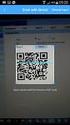 Instrukcja obsługi rejestratora TruVision DVR 41 P/N 1072566C-PL REV 1.0 ISS 20MAY13 Copyright 2013 UTC Fire & Security Americas Corporation, Inc. Interlogix jest częścią UTC Climate Controls & Security
Instrukcja obsługi rejestratora TruVision DVR 41 P/N 1072566C-PL REV 1.0 ISS 20MAY13 Copyright 2013 UTC Fire & Security Americas Corporation, Inc. Interlogix jest częścią UTC Climate Controls & Security
DWL-2100AP 802.11g/108Mbps Bezprzewodowy punkt dostępowy D-Link AirPlus XtremeG
 Do skonfigurowania urządzenia może posłużyć każda nowoczesna przeglądarka, np. Internet Explorer 6 lub Netscape Navigator 6.2.3. DWL-2100AP 802.11g/108Mbps Bezprzewodowy punkt dostępowy D-Link AirPlus
Do skonfigurowania urządzenia może posłużyć każda nowoczesna przeglądarka, np. Internet Explorer 6 lub Netscape Navigator 6.2.3. DWL-2100AP 802.11g/108Mbps Bezprzewodowy punkt dostępowy D-Link AirPlus
TruVision DVR 40 instrukcja obsługi
 GE Security TruVision DVR 40 instrukcja obsługi P/N TVR40 uman-pl REV 1.1 ISS 08JUN10 Copyright Wykluczenie odpowiedzialności Znaki towarowe i patenty Przeznaczenie Certyfikaty i zgodność z przepisami
GE Security TruVision DVR 40 instrukcja obsługi P/N TVR40 uman-pl REV 1.1 ISS 08JUN10 Copyright Wykluczenie odpowiedzialności Znaki towarowe i patenty Przeznaczenie Certyfikaty i zgodność z przepisami
Instrukcja obsługi aplikacji TVRMobile 2.0
 Instrukcja obsługi aplikacji TVRMobile 2.0 P/N 1070644A-PL REV 1.0 ISS 14OCT13 Copyright Znaki towarowe i patenty Producent Informacje kontaktowe 2013 UTC Fire & Security Americas Corporation, Inc. Interlogix
Instrukcja obsługi aplikacji TVRMobile 2.0 P/N 1070644A-PL REV 1.0 ISS 14OCT13 Copyright Znaki towarowe i patenty Producent Informacje kontaktowe 2013 UTC Fire & Security Americas Corporation, Inc. Interlogix
Instrukcja obsługi. Karta video USB + program DVR-USB/8F. Dane techniczne oraz treść poniższej instrukcji mogą ulec zmianie bez uprzedzenia.
 Instrukcja obsługi Karta video USB + program DVR-USB/8F Dane techniczne oraz treść poniższej instrukcji mogą ulec zmianie bez uprzedzenia. Spis treści 1. Wprowadzenie...3 1.1. Opis...3 1.2. Wymagania systemowe...5
Instrukcja obsługi Karta video USB + program DVR-USB/8F Dane techniczne oraz treść poniższej instrukcji mogą ulec zmianie bez uprzedzenia. Spis treści 1. Wprowadzenie...3 1.1. Opis...3 1.2. Wymagania systemowe...5
Kamera. Kamera sieciowa Dome. Skrócona instrukcja obsługi - wersja polska
 Kamera Kamera sieciowa Dome Skrócona instrukcja obsługi - wersja polska Niniejsza skrócona instrukcja obsługi dotyczy modeli: DS-2CD4312F-(I)(Z)(H)(S), DS-2CD4312FWD-(I)(Z)(H)(S), DS-2CD4324F-(I)(Z)(H)(S),
Kamera Kamera sieciowa Dome Skrócona instrukcja obsługi - wersja polska Niniejsza skrócona instrukcja obsługi dotyczy modeli: DS-2CD4312F-(I)(Z)(H)(S), DS-2CD4312FWD-(I)(Z)(H)(S), DS-2CD4324F-(I)(Z)(H)(S),
Instrukcja instalacji kamery w obudowie tubowej TruVision HD-TVI 720P i 1080P
 Instrukcja instalacji kamery w obudowie tubowej TruVision HD-TVI 720P i 1080P P/N 1073164-EN REV C ISS 22NOV17 Spis treści Przedstawienie produktu 2 Opis kamery 3 Instalacja 5 Wbudowana grzałka kamery
Instrukcja instalacji kamery w obudowie tubowej TruVision HD-TVI 720P i 1080P P/N 1073164-EN REV C ISS 22NOV17 Spis treści Przedstawienie produktu 2 Opis kamery 3 Instalacja 5 Wbudowana grzałka kamery
Dysk CD (z Oprogramowaniem i Podręcznikiem użytkownika)
 Do skonfigurowania urządzenia może posłużyć każda nowoczesna przeglądarka, np. Internet Explorer 6 lub Netscape Navigator 7.0. DP-G310 Bezprzewodowy serwer wydruków AirPlus G 2,4GHz Przed rozpoczęciem
Do skonfigurowania urządzenia może posłużyć każda nowoczesna przeglądarka, np. Internet Explorer 6 lub Netscape Navigator 7.0. DP-G310 Bezprzewodowy serwer wydruków AirPlus G 2,4GHz Przed rozpoczęciem
Instrukcja obsługi. Rejestrator cyfrowy Gemini Technology
 Instrukcja obsługi Rejestrator cyfrowy Gemini Technology UWAGA: Dane techniczne oraz treść poniższej instrukcji mogą ulec zmianie bez uprzedzenia. Niektóre dane techniczne mogą różnić się w zależności
Instrukcja obsługi Rejestrator cyfrowy Gemini Technology UWAGA: Dane techniczne oraz treść poniższej instrukcji mogą ulec zmianie bez uprzedzenia. Niektóre dane techniczne mogą różnić się w zależności
Instrukcja obsługi rejestratora TruVision 44HD
 Instrukcja obsługi rejestratora TruVision 44HD P/N 1072968-PL REV B ISS 07SEP15 Copyright Znaki towarowe i patenty Producent Zgodność z przepisami FCC Kanada Zgodność z przepisami ACMA Certyfikaty Dyrektywy
Instrukcja obsługi rejestratora TruVision 44HD P/N 1072968-PL REV B ISS 07SEP15 Copyright Znaki towarowe i patenty Producent Zgodność z przepisami FCC Kanada Zgodność z przepisami ACMA Certyfikaty Dyrektywy
REJESTRATOR CYFROWY INTROX IN 104
 ul. Płomyka 2, 02-490 Warszawa email: janex@janexint.com.pl http://www.janexint.com.pl Sp. z o.o. tel. (022) 863-63-53 REJESTRATOR CYFROWY IN 104 INDEKS Wprowadzenie 3 Przedni panel 3 Tylny panel 4 Instalacja
ul. Płomyka 2, 02-490 Warszawa email: janex@janexint.com.pl http://www.janexint.com.pl Sp. z o.o. tel. (022) 863-63-53 REJESTRATOR CYFROWY IN 104 INDEKS Wprowadzenie 3 Przedni panel 3 Tylny panel 4 Instalacja
Kamera. Kamera sieciowa Box. Skrócona instrukcja obsługi wersja polska
 Kamera Kamera sieciowa Box Skrócona instrukcja obsługi wersja polska Niniejsza skrócona instrukcja obsługi dotyczy modeli: DS-2CD4012F-(A)(P)(W)(SDI)(FC), DS-2CD4012FWD-(A)(P)(W)(SDI)(FC), DS-2CD4024F-(A)(P)(W)(SDI)(FC),
Kamera Kamera sieciowa Box Skrócona instrukcja obsługi wersja polska Niniejsza skrócona instrukcja obsługi dotyczy modeli: DS-2CD4012F-(A)(P)(W)(SDI)(FC), DS-2CD4012FWD-(A)(P)(W)(SDI)(FC), DS-2CD4024F-(A)(P)(W)(SDI)(FC),
KAM-TECH sklep internetowy Utworzono : 21 grudzień 2014
 TV PRZEMYSŁOWA > rejestratory cyfrowe DVR > 32 kanałowe > Model : - Producent : BCS tryb pracy: pentaplex liczba wejść wideo: 32 (BNC) liczba wyjść wideo: 1 (BNC) + 1 x VGA + 2 x HDMI + 1 x SPOT liczba
TV PRZEMYSŁOWA > rejestratory cyfrowe DVR > 32 kanałowe > Model : - Producent : BCS tryb pracy: pentaplex liczba wejść wideo: 32 (BNC) liczba wyjść wideo: 1 (BNC) + 1 x VGA + 2 x HDMI + 1 x SPOT liczba
INSTRUKCJA OBSŁUGI OPROGRAMOWANIA VMS. Spis treści Instalacja Instrukcje użytkowania i obsługi... 3
 Spis treści INSTRUKCJA OBSŁUGI OPROGRAMOWANIA VMS Spis treści... 1 1 Instalacja... 2 2 Instrukcje użytkowania i obsługi... 3 2.1 Instrukcja konfiguracji modułu VMS MANAGMENT... 3 2.1.1 Logowanie... 3 2.1.2
Spis treści INSTRUKCJA OBSŁUGI OPROGRAMOWANIA VMS Spis treści... 1 1 Instalacja... 2 2 Instrukcje użytkowania i obsługi... 3 2.1 Instrukcja konfiguracji modułu VMS MANAGMENT... 3 2.1.1 Logowanie... 3 2.1.2
Kamera. Kamera sieciowa Bullet. Skrócona instrukcja obsługi wersja polska. Niniejsza skrócona instrukcja obsługi dotyczy modeli: UD.
 Kamera Kamera sieciowa Bullet Skrócona instrukcja obsługi wersja polska Niniejsza skrócona instrukcja obsługi dotyczy modeli: UD.6L001B170A01EU 0 Kamera sieciowa Bullet Skrócona instrukcja obsługi Informacje
Kamera Kamera sieciowa Bullet Skrócona instrukcja obsługi wersja polska Niniejsza skrócona instrukcja obsługi dotyczy modeli: UD.6L001B170A01EU 0 Kamera sieciowa Bullet Skrócona instrukcja obsługi Informacje
Podłączenie urządzenia. W trakcie konfiguracji routera należy korzystać wyłącznie z przewodowego połączenia sieciowego.
 Instalacja Podłączenie urządzenia W trakcie konfiguracji routera należy korzystać wyłącznie z przewodowego połączenia sieciowego. Należy dopilnować by nie podłączać urządzeń mokrymi rękami. Jeżeli aktualnie
Instalacja Podłączenie urządzenia W trakcie konfiguracji routera należy korzystać wyłącznie z przewodowego połączenia sieciowego. Należy dopilnować by nie podłączać urządzeń mokrymi rękami. Jeżeli aktualnie
Archive Player Divar Series. Instrukcja obsługi
 Archive Player Divar Series pl Instrukcja obsługi Archive Player Spis treści pl 3 Spis treści 1 Wstęp 4 2 Obsługa 5 2.1 Uruchamianie programu 5 2.2 Opis okna głównego 6 2.3 Przycisk Otwórz 6 2.4 Widoki
Archive Player Divar Series pl Instrukcja obsługi Archive Player Spis treści pl 3 Spis treści 1 Wstęp 4 2 Obsługa 5 2.1 Uruchamianie programu 5 2.2 Opis okna głównego 6 2.3 Przycisk Otwórz 6 2.4 Widoki
telewizja-przemyslowa.pl
 Rejestrator HQ-NVR6408 Cena : Chwilowy brak ceny Producent : HQVision Dostępność : Dostępny Stan magazynowy : brak w magazynie Średnia ocena : brak recenzji Utworzono 07-02-2017 Rejestrator HQ-NVR6408
Rejestrator HQ-NVR6408 Cena : Chwilowy brak ceny Producent : HQVision Dostępność : Dostępny Stan magazynowy : brak w magazynie Średnia ocena : brak recenzji Utworzono 07-02-2017 Rejestrator HQ-NVR6408
DVR KEYB v1.4. Interfejs PS-2 do rejestratorów DVR
 DVR KEYB v14 Interfejs PS-2 do rejestratorów DVR DVR-KEYB jest prostym urządzeniem, umożliwiającym podłączenie dowolnej klawiatury komputerowej (PS-2) do cyfrowych rejestratorów wideo Konstrukcja oparta
DVR KEYB v14 Interfejs PS-2 do rejestratorów DVR DVR-KEYB jest prostym urządzeniem, umożliwiającym podłączenie dowolnej klawiatury komputerowej (PS-2) do cyfrowych rejestratorów wideo Konstrukcja oparta
Samsung Universal Print Driver Podręcznik użytkownika
 Samsung Universal Print Driver Podręcznik użytkownika wyobraź sobie możliwości Copyright 2009 Samsung Electronics Co., Ltd. Wszelkie prawa zastrzeżone. Ten podręcznik administratora dostarczono tylko w
Samsung Universal Print Driver Podręcznik użytkownika wyobraź sobie możliwości Copyright 2009 Samsung Electronics Co., Ltd. Wszelkie prawa zastrzeżone. Ten podręcznik administratora dostarczono tylko w
KONFIGURACJA KAMER FORTEC IP
 KONFIGURACJA KAMER FORTEC IP Konfiguracja połączenia z kamerą. Domyślny adres IP kamery jest ustawiony na 192.168.0.120. Porty komunikacyjne kamery to: 80 standardowy port www 30001 video, dane i komunikacja
KONFIGURACJA KAMER FORTEC IP Konfiguracja połączenia z kamerą. Domyślny adres IP kamery jest ustawiony na 192.168.0.120. Porty komunikacyjne kamery to: 80 standardowy port www 30001 video, dane i komunikacja
Klawiatura i7-k1200 do sterowania rejestratorami NVR/DVR oraz kamerami IP PTZ
 Klawiatura i7-k1200 do sterowania rejestratorami NVR/DVR oraz kamerami IP PTZ Instrukcja opisuje sposób zaprogramowania oraz opisuje sterowanie wyświetlaniem na monitorach podłączonych do rejestratorów
Klawiatura i7-k1200 do sterowania rejestratorami NVR/DVR oraz kamerami IP PTZ Instrukcja opisuje sposób zaprogramowania oraz opisuje sterowanie wyświetlaniem na monitorach podłączonych do rejestratorów
INSTRUKCJA OBSŁUGI PTZ-AHD P-X18 PTZ-AHD P-X18
 INSTRUKCJA OBSŁUGI PTZ-AHD120-1080P-X18 PTZ-AHD60-1080P-X18 1 Spis treści 1. Informacje ogólne: str.3 1.1 O produkcie str.3 1.2 Opis złączy str.3 2. Podłączanie: str.3 3. Menu OSD str.4 3.1 Główne menu
INSTRUKCJA OBSŁUGI PTZ-AHD120-1080P-X18 PTZ-AHD60-1080P-X18 1 Spis treści 1. Informacje ogólne: str.3 1.1 O produkcie str.3 1.2 Opis złączy str.3 2. Podłączanie: str.3 3. Menu OSD str.4 3.1 Główne menu
Rozdział 1. Przegląd bramofonu SAFE
 Spis treści INSTRUKCJA OBSŁUGI SPIS TREŚCI ROZDZIAŁ 1. PRZEGLĄD BRAMOFONU SAFE... 2 1.1 OPIS... 2 1.2. FUNKCJE... 2 1.3. WYMAGANIA SYSTEMOWE... 2 1.4. ROZPOCZĘCIE UŻYTKOWANIA... 3 ROZDZIAŁ2. DZIAŁANIE
Spis treści INSTRUKCJA OBSŁUGI SPIS TREŚCI ROZDZIAŁ 1. PRZEGLĄD BRAMOFONU SAFE... 2 1.1 OPIS... 2 1.2. FUNKCJE... 2 1.3. WYMAGANIA SYSTEMOWE... 2 1.4. ROZPOCZĘCIE UŻYTKOWANIA... 3 ROZDZIAŁ2. DZIAŁANIE
Kamera. Kamera sieciowa Dome. Skrócona instrukcja obsługi wersja polska
 Kamera Kamera sieciowa Dome Skrócona instrukcja obsługi wersja polska Niniejsza skrócona instrukcja obsługi dotyczy modeli: DS-2CD42F-(I), DS-2CD424F-(I), DS-2CD432F-(I), DS-2CD42FWD-(I), DS-2CD432FWD-(I),
Kamera Kamera sieciowa Dome Skrócona instrukcja obsługi wersja polska Niniejsza skrócona instrukcja obsługi dotyczy modeli: DS-2CD42F-(I), DS-2CD424F-(I), DS-2CD432F-(I), DS-2CD42FWD-(I), DS-2CD432FWD-(I),
Ważne: Przed rozpoczęciem instalowania serwera DP-G321 NALEŻY WYŁACZYĆ zasilanie drukarki.
 Do skonfigurowania urządzenia może posłużyć każda nowoczesna przeglądarka, np. Internet Explorer 6 lub Netscape Navigator 7.0. DP-G321 Bezprzewodowy, wieloportowy serwer wydruków AirPlus G 802.11g / 2.4
Do skonfigurowania urządzenia może posłużyć każda nowoczesna przeglądarka, np. Internet Explorer 6 lub Netscape Navigator 7.0. DP-G321 Bezprzewodowy, wieloportowy serwer wydruków AirPlus G 802.11g / 2.4
Instrukcja obsługi Rejestrator jazdy HD 50213
 Instrukcja obsługi Rejestrator jazdy HD 50213 Opis urządzenia 1. Reset 2. Góra 3. Tryb 4. Ok Potwierdź 5. Menu 6. Dół 7. Zasilanie 8. Wejście na kartę TF 9. Przycisk zabezpieczający (SOS) 10. Port USB
Instrukcja obsługi Rejestrator jazdy HD 50213 Opis urządzenia 1. Reset 2. Góra 3. Tryb 4. Ok Potwierdź 5. Menu 6. Dół 7. Zasilanie 8. Wejście na kartę TF 9. Przycisk zabezpieczający (SOS) 10. Port USB
Sieciowy rejestrator wizyjny Krótka instrukcja obsługi
 Sieciowy rejestrator wizyjny Krótka instrukcja obsługi i Spis treści 1 Sprawdź zapakowane urządzenie NVR... 1 2 Instalacja dysku twardego... 2 3 Przykładowe połączenie... 3 4 Lokalne działanie... 5 4.1
Sieciowy rejestrator wizyjny Krótka instrukcja obsługi i Spis treści 1 Sprawdź zapakowane urządzenie NVR... 1 2 Instalacja dysku twardego... 2 3 Przykładowe połączenie... 3 4 Lokalne działanie... 5 4.1
Kamera. Kamera sieciowa Dome. Skrócona instrukcja obsługi wersja polska. Niniejsza skrócona instrukcja obsługi dotyczy modeli: UD.
 Kamera Kamera sieciowa Dome Skrócona instrukcja obsługi wersja polska Niniejsza skrócona instrukcja obsługi dotyczy modeli: UD.6L0201B1255A01EU 1 Kamera sieciowa Dome Skrócona instrukcja obsługi Informacje
Kamera Kamera sieciowa Dome Skrócona instrukcja obsługi wersja polska Niniejsza skrócona instrukcja obsługi dotyczy modeli: UD.6L0201B1255A01EU 1 Kamera sieciowa Dome Skrócona instrukcja obsługi Informacje
strona: 2/15 wydrukowano:
 Producent systemów zabezpieczeń Rejestrator 16-kanałowy, DVR, Dahua, BCS, 1604LE-A kod produktu: dvr1604le-a kategoria: exquality > ARCHIWUM Producent: Dahua Technology Kod QR: Opis ogólny ex-1604le-a
Producent systemów zabezpieczeń Rejestrator 16-kanałowy, DVR, Dahua, BCS, 1604LE-A kod produktu: dvr1604le-a kategoria: exquality > ARCHIWUM Producent: Dahua Technology Kod QR: Opis ogólny ex-1604le-a
ZyXEL NBG-415N. Bezprzewodowy router szerokopasmowy 802.11n. Skrócona instrukcja obsługi. Wersja 1.00 10/2006 Edycja 1
 ZyXEL NBG-415N Bezprzewodowy router szerokopasmowy 802.11n Skrócona instrukcja obsługi Wersja 1.00 10/2006 Edycja 1 Copyright 2006 ZyXEL Communications Corporation. Wszystkie prawa zastrzeżone Wprowadzenie
ZyXEL NBG-415N Bezprzewodowy router szerokopasmowy 802.11n Skrócona instrukcja obsługi Wersja 1.00 10/2006 Edycja 1 Copyright 2006 ZyXEL Communications Corporation. Wszystkie prawa zastrzeżone Wprowadzenie
Instrukcja obsługi rejestratora TruVision NVR 21
 Instrukcja obsługi rejestratora TruVision NVR 21 P/N 1072629B-PL REV 1.0 ISS 15AUG13 Copyright 2013 UTC Fire & Security Americas Corporation, Inc. Interlogix jest częścią UTC Climate Controls & Security
Instrukcja obsługi rejestratora TruVision NVR 21 P/N 1072629B-PL REV 1.0 ISS 15AUG13 Copyright 2013 UTC Fire & Security Americas Corporation, Inc. Interlogix jest częścią UTC Climate Controls & Security
Skrócona instrukcja obsługi rejestratorów marki IPOX
 Skrócona instrukcja obsługi rejestratorów marki IPOX v 1.1, 07-09-2015 1 Spis treści 1. Pierwsze uruchomienie...3 2. Logowanie i przegląd menu rejestratora...4 3. Ustawienia nagrywania...6 4. Odtwarzanie
Skrócona instrukcja obsługi rejestratorów marki IPOX v 1.1, 07-09-2015 1 Spis treści 1. Pierwsze uruchomienie...3 2. Logowanie i przegląd menu rejestratora...4 3. Ustawienia nagrywania...6 4. Odtwarzanie
instrukcja obsługi Oprogramowanie klienckie na urządzenia mobilne oparte na systemie Android. NMS Mobile
 instrukcja obsługi Oprogramowanie klienckie na urządzenia mobilne oparte na systemie Android. NMS Mobile UWAGI I OSTRZEŻENIA Oprogramowanie klienckie na urządzenia mobilne dla NMS Serwer UWAGA! POWIELANIE
instrukcja obsługi Oprogramowanie klienckie na urządzenia mobilne oparte na systemie Android. NMS Mobile UWAGI I OSTRZEŻENIA Oprogramowanie klienckie na urządzenia mobilne dla NMS Serwer UWAGA! POWIELANIE
CONCEPTRONIC. Instrukcja Szybkiej Instalacji
 CONCEPTRONIC Tuner TV DVB-T USB CTVDIGUSB2, CTVDIGDUAL Instrukcja Szybkiej Instalacji Produkt posiada 5-letnią gwarancję Dane kontaktowe serwisu: Email: serwis@impakt.com.pl Dystrybutor: Impakt Sp. z o.o.,
CONCEPTRONIC Tuner TV DVB-T USB CTVDIGUSB2, CTVDIGDUAL Instrukcja Szybkiej Instalacji Produkt posiada 5-letnią gwarancję Dane kontaktowe serwisu: Email: serwis@impakt.com.pl Dystrybutor: Impakt Sp. z o.o.,
Dysk CD (z podręcznikiem użytkownika) Kabel ethernetowy (Kat. 5 UTP)
 Urządzenie można skonfigurować za pomocą każdej nowoczesnej przeglądarki internetowej, np. Internet Explorer 6 lub Netscape Navigator 7. DWL-G810 D-Link AirPlus XtremeG most Ethernet-sieć bezprzewodowa
Urządzenie można skonfigurować za pomocą każdej nowoczesnej przeglądarki internetowej, np. Internet Explorer 6 lub Netscape Navigator 7. DWL-G810 D-Link AirPlus XtremeG most Ethernet-sieć bezprzewodowa
JVC CAM Control (na telefony iphone) Instrukcja obsługi
 JVC CAM Control (na telefony iphone) Instrukcja obsługi Polski To jest instrukcja obsługi oprogramowania (na telefony iphone) urządzenia Live Streaming Camera GV LS2/GV LS1 wyprodukowanego przez firmę
JVC CAM Control (na telefony iphone) Instrukcja obsługi Polski To jest instrukcja obsługi oprogramowania (na telefony iphone) urządzenia Live Streaming Camera GV LS2/GV LS1 wyprodukowanego przez firmę
OPIS PROGRAMU USTAWIANIA NADAJNIKA TA105
 OPIS PROGRAMU USTAWIANIA NADAJNIKA TA105 Parametry pracy nadajnika TA105 są ustawiane programowo przy pomocy komputera osobistego przez osoby uprawnione przez operatora, które znają kod dostępu (PIN).
OPIS PROGRAMU USTAWIANIA NADAJNIKA TA105 Parametry pracy nadajnika TA105 są ustawiane programowo przy pomocy komputera osobistego przez osoby uprawnione przez operatora, które znają kod dostępu (PIN).
Seria i7-n9500. Uwagi: 1.Urządzenia NVR są dostarczane bez dysków HDD 2.Należy używać dysków HDD zalecanych przez producenta.
 Informacje ogólne Seria rejestratorów sieciowych NVR bazująca na ostatnich osiągnięciach technologicznych. i7-n9500 łączą w sobie szereg patentów w dziedzinach kodowania dźwięku i obrazu, systemów wbudowanych
Informacje ogólne Seria rejestratorów sieciowych NVR bazująca na ostatnich osiągnięciach technologicznych. i7-n9500 łączą w sobie szereg patentów w dziedzinach kodowania dźwięku i obrazu, systemów wbudowanych
Seria wielofunkcyjnych serwerów sieciowych USB
 Seria wielofunkcyjnych serwerów sieciowych USB Przewodnik szybkiej instalacji Wstęp Niniejszy dokument opisuje kroki instalacji i konfiguracji wielofunkcyjnego serwera sieciowego jako serwera urządzenia
Seria wielofunkcyjnych serwerów sieciowych USB Przewodnik szybkiej instalacji Wstęp Niniejszy dokument opisuje kroki instalacji i konfiguracji wielofunkcyjnego serwera sieciowego jako serwera urządzenia
Kamera sieciowa Mini Dome
 Kamera Kamera sieciowa Mini Dome Skrócona instrukcja obsługi wersja polska Niniejsza skrócona instrukcja obsługi dotyczy modeli: DS-2CD252F-(I) (IS) (IW) (IWS), DS-2CD2532F-(I) (IS) (IW) (IWS) UD.6L020B230A0EU
Kamera Kamera sieciowa Mini Dome Skrócona instrukcja obsługi wersja polska Niniejsza skrócona instrukcja obsługi dotyczy modeli: DS-2CD252F-(I) (IS) (IW) (IWS), DS-2CD2532F-(I) (IS) (IW) (IWS) UD.6L020B230A0EU
4 Channel Video Server ACD-2200. Ver. 080331. Quick Installation Guide
 4 Channel Video Server ACD-2200 Ver. 080331 Quick Installation Guide 1 1 Start 1.1 Zawartość opakowania ACD-2200 Karta gwarancyjna Płyta CD Akcesoria 1.2 Opis urządzenia 1. Numer kanału 2. Wejście wideo
4 Channel Video Server ACD-2200 Ver. 080331 Quick Installation Guide 1 1 Start 1.1 Zawartość opakowania ACD-2200 Karta gwarancyjna Płyta CD Akcesoria 1.2 Opis urządzenia 1. Numer kanału 2. Wejście wideo
Pentaplex - Systemy Zabezpieczeń Utworzono : 18 czerwiec 2016
 Zarządzanie Flotą > Rejestratory Mobilne > Model : EMV1200 Producent : Everfocus Cyfrowy rejestrator mobilny EMV1200 umożliwia nagrywanie obrazu z 12 kamer przemysłowych oraz dźwięku z 12 źródeł audio
Zarządzanie Flotą > Rejestratory Mobilne > Model : EMV1200 Producent : Everfocus Cyfrowy rejestrator mobilny EMV1200 umożliwia nagrywanie obrazu z 12 kamer przemysłowych oraz dźwięku z 12 źródeł audio
Rozdział 1: Wprowadzenie
 Rozdział 1: Wprowadzenie 1.1 Zawartość opakowania Odbierając urządzenie TVGo A03, proszę się upewnić, że następujące pozycje znajdują się w opakowaniu USB TV Super Mini. TVGo A03 Płyta CD ze sterownikiem
Rozdział 1: Wprowadzenie 1.1 Zawartość opakowania Odbierając urządzenie TVGo A03, proszę się upewnić, że następujące pozycje znajdują się w opakowaniu USB TV Super Mini. TVGo A03 Płyta CD ze sterownikiem
Urządzenia zewnętrzne
 Urządzenia zewnętrzne Instrukcja obsługi Copyright 2007 Hewlett-Packard Development Company, L.P. Windows jest zastrzeżonym znakiem towarowym firmy Microsoft Corporation, zarejestrowanym w USA. Informacje
Urządzenia zewnętrzne Instrukcja obsługi Copyright 2007 Hewlett-Packard Development Company, L.P. Windows jest zastrzeżonym znakiem towarowym firmy Microsoft Corporation, zarejestrowanym w USA. Informacje
Instrukcja obsługi rejestratora TruVision DVR 20
 Instrukcja obsługi rejestratora TruVision DVR 20 P/N 1069892C-PL REV 1.0 ISS 13SEP11 Copyright Znaki towarowe i patenty Przeznaczenie Producent Certyfikacja Zgodność z przepisami FCC Dyrektywy Unii Europejskiej
Instrukcja obsługi rejestratora TruVision DVR 20 P/N 1069892C-PL REV 1.0 ISS 13SEP11 Copyright Znaki towarowe i patenty Przeznaczenie Producent Certyfikacja Zgodność z przepisami FCC Dyrektywy Unii Europejskiej
1. WIDOK PANELA PRZEDNIEGO 2. WIDOK PANELA TYLNEGO (RJESTRATOR 8 KANAŁAOWY) 1 Wyjście video VGA 5 Gniazdo RS- 485
 SKRÓCONA INSTRUKCJA DLA REJESTRATORÓW SERII AHD 4, 8 I 16 KANAŁOWYCH 1. WIDOK PANELA PRZEDNIEGO (MODELE: AHDR-1042D/M, AHDR- 1082D/M, AHDR-1162D/M) 1 Odbiornik IR 2 Dioda sygnalizująca podłączone zasilanie
SKRÓCONA INSTRUKCJA DLA REJESTRATORÓW SERII AHD 4, 8 I 16 KANAŁOWYCH 1. WIDOK PANELA PRZEDNIEGO (MODELE: AHDR-1042D/M, AHDR- 1082D/M, AHDR-1162D/M) 1 Odbiornik IR 2 Dioda sygnalizująca podłączone zasilanie
Instrukcja obsługi rejestratora TruVision 15HD
 Instrukcja obsługi rejestratora TruVision 15HD P/N 1073201-PL REV B ISS 18APR17 Copyright Znaki towarowe i patenty Producent Zgodność z przepisami FCC Zgodność z przepisami FCC Warunki FCC Kanada 2017
Instrukcja obsługi rejestratora TruVision 15HD P/N 1073201-PL REV B ISS 18APR17 Copyright Znaki towarowe i patenty Producent Zgodność z przepisami FCC Zgodność z przepisami FCC Warunki FCC Kanada 2017
instrukcja instalacji modemu SpeedTouch 605s
 instrukcja instalacji modemu SpeedTouch 605s Spis treści 1. Opis diod kontrolnych i gniazd modemu SpeedTouch 605s... 2 1.1. Opis diod kontrolnych... 2 1.2. Opis gniazd... 3 2. Konfiguracja połączenia przewodowego...
instrukcja instalacji modemu SpeedTouch 605s Spis treści 1. Opis diod kontrolnych i gniazd modemu SpeedTouch 605s... 2 1.1. Opis diod kontrolnych... 2 1.2. Opis gniazd... 3 2. Konfiguracja połączenia przewodowego...
Dell UltraSharp UP3017 Dell Display Manager Instrukcja użytkownika
 Dell UltraSharp UP3017 Dell Display Manager Instrukcja użytkownika Model: UP3017 Model - zgodność z przepisami: UP3017t UWAGA: UWAGA oznacza ważną informację, pomocną w lepszym używaniu komputera. Copyright
Dell UltraSharp UP3017 Dell Display Manager Instrukcja użytkownika Model: UP3017 Model - zgodność z przepisami: UP3017t UWAGA: UWAGA oznacza ważną informację, pomocną w lepszym używaniu komputera. Copyright
Kamera. Kamera sieciowa Bullet. Skrócona instrukcja obsługi wersja polska. Niniejsza skrócona instrukcja obsługi dotyczy modeli: UD.
 Kamera Kamera sieciowa Bullet Skrócona instrukcja obsługi wersja polska Niniejsza skrócona instrukcja obsługi dotyczy modeli: UD.6L0201B1268A01EU 1 Kamera sieciowa Bullet Skrócona instrukcja obsługi Informacje
Kamera Kamera sieciowa Bullet Skrócona instrukcja obsługi wersja polska Niniejsza skrócona instrukcja obsługi dotyczy modeli: UD.6L0201B1268A01EU 1 Kamera sieciowa Bullet Skrócona instrukcja obsługi Informacje
Instrukcja obsługi rejestratora TruVision 12HD
 Instrukcja obsługi rejestratora TruVision 12HD P/N 1072873-PL REV C ISS 29JUN15 Copyright Znaki towarowe i patenty Producent Zgodność z przepisami FCC Kanada Zgodność z przepisami ACMA Certyfikaty Dyrektywy
Instrukcja obsługi rejestratora TruVision 12HD P/N 1072873-PL REV C ISS 29JUN15 Copyright Znaki towarowe i patenty Producent Zgodność z przepisami FCC Kanada Zgodność z przepisami ACMA Certyfikaty Dyrektywy
Rejestrator i7-h0816vh
 Informacje ogólne 32-kamerowy rejestrator hybrydowy łączy obsługę kamer analogowych oraz kamer IP. Bazuje na ostatnich osiągnięciach technologicznych. i7-h0816vh jest zbudowany na dedykowanej platformie
Informacje ogólne 32-kamerowy rejestrator hybrydowy łączy obsługę kamer analogowych oraz kamer IP. Bazuje na ostatnich osiągnięciach technologicznych. i7-h0816vh jest zbudowany na dedykowanej platformie
Instrukcja obsługi Kamery IP
 Instrukcja obsługi Kamery IP NIP-20 1 Kamera nowej generacji P2P IP NIP-20 Technologia nowej generacji. Łatwa instalacja, wysokiej jakości soczewka Glass Lens umożliwiająca nadzór wideo ze smartfona, tabletu
Instrukcja obsługi Kamery IP NIP-20 1 Kamera nowej generacji P2P IP NIP-20 Technologia nowej generacji. Łatwa instalacja, wysokiej jakości soczewka Glass Lens umożliwiająca nadzór wideo ze smartfona, tabletu
ROZDZIAŁ 1: Instrukcja obsługi oprogramowania VMS
 ROZDZIAŁ 1: Instrukcja obsługi oprogramowania VMS 1. Instalacja oprogramowania: Oprogramowanie VMS składa się z dwóch częśći - VMS serwer oraz VMS klient.. Przy instalacji mozna wybrać, którą funkcję chcesz
ROZDZIAŁ 1: Instrukcja obsługi oprogramowania VMS 1. Instalacja oprogramowania: Oprogramowanie VMS składa się z dwóch częśći - VMS serwer oraz VMS klient.. Przy instalacji mozna wybrać, którą funkcję chcesz
NSA GB HDD. Skrócona instrukcja obsługi. 1-wnękowy serwer mediów. Domyślne dane logowania. Adres WWW: nsa310 Hasło: 1234
 NSA310 + 500 GB HDD 1-wnękowy serwer mediów Domyślne dane logowania Adres WWW: nsa310 Hasło: 1234 Skrócona instrukcja obsługi Wersja oprogramowania 4.22 Wydanie 2, 1/2012 Gdzie znaleźć certyfikaty zgodności:
NSA310 + 500 GB HDD 1-wnękowy serwer mediów Domyślne dane logowania Adres WWW: nsa310 Hasło: 1234 Skrócona instrukcja obsługi Wersja oprogramowania 4.22 Wydanie 2, 1/2012 Gdzie znaleźć certyfikaty zgodności:
Instrukcja obsługi. Rejestrator cyfrowy SMART-0442WD SMART-0882WD SMART-1643WD
 Instrukcja obsługi Rejestrator cyfrowy SMART-0442WD SMART-0882WD SMART-1643WD UWAGA: Dane techniczne oraz treść poniższej instrukcji mogą ulec zmianie bez uprzedzenia. Niektóre dane techniczne mogą różnić
Instrukcja obsługi Rejestrator cyfrowy SMART-0442WD SMART-0882WD SMART-1643WD UWAGA: Dane techniczne oraz treść poniższej instrukcji mogą ulec zmianie bez uprzedzenia. Niektóre dane techniczne mogą różnić
Uwaga: NIE korzystaj z portów USB oraz PWR jednocześnie. Może to trwale uszkodzić urządzenie ZyWALL.
 ZyWALL P1 Wprowadzenie ZyWALL P1 to sieciowe urządzenie zabezpieczające dla osób pracujących zdalnie Ten przewodnik pokazuje, jak skonfigurować ZyWALL do pracy w Internecie i z połączeniem VPN Zapoznaj
ZyWALL P1 Wprowadzenie ZyWALL P1 to sieciowe urządzenie zabezpieczające dla osób pracujących zdalnie Ten przewodnik pokazuje, jak skonfigurować ZyWALL do pracy w Internecie i z połączeniem VPN Zapoznaj
Instrukcja obsługi. Kamera szybkoobrotowa IP LUMENA-12M1-147
 Instrukcja obsługi Kamera szybkoobrotowa IP UWAGA: Dane techniczne oraz treść poniższej instrukcji mogą ulec zmianie bez uprzedzenia. Niektóre dane techniczne mogą różnić się w zależności od danego modelu
Instrukcja obsługi Kamera szybkoobrotowa IP UWAGA: Dane techniczne oraz treść poniższej instrukcji mogą ulec zmianie bez uprzedzenia. Niektóre dane techniczne mogą różnić się w zależności od danego modelu
